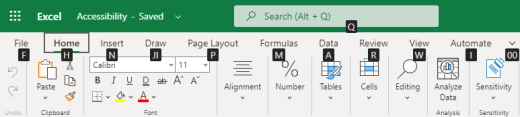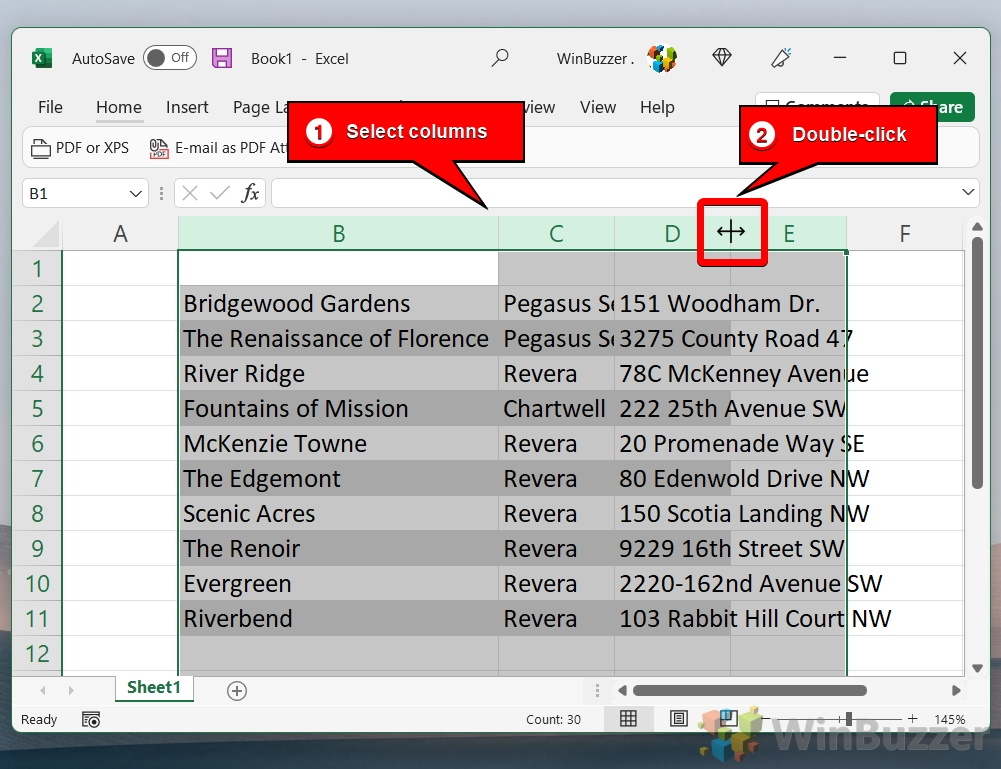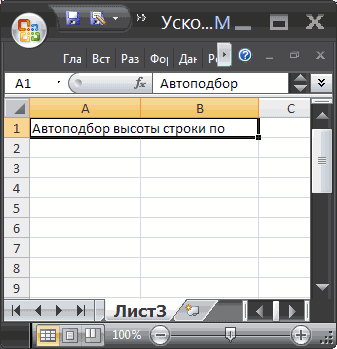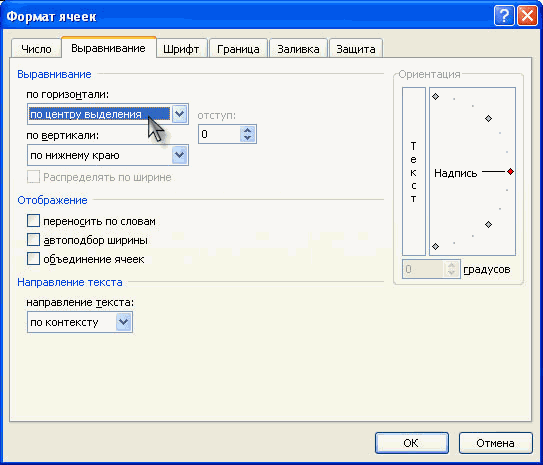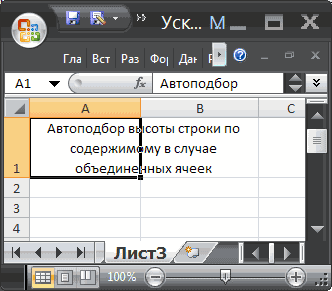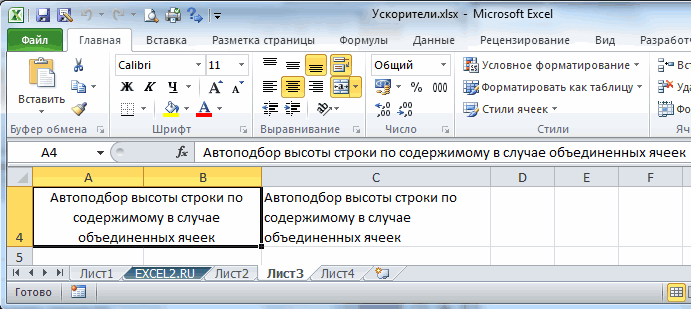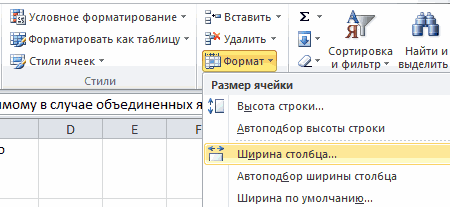Многие пользователи замечают, что эффективнее работают в Excel с помощью внешней клавиатуры и сочетаний клавиш. Для пользователей с ограниченными возможностями или плохим зрением клавиши быстрого доступа могут быть более удобными, чем работа с сенсорным экраном или мышью.
Примечания:
-
Сочетания клавиш в этой статье соответствуют принятой в США раскладке клавиатуры. Сочетания клавиш для других раскладок клавиатуры могут отличаться от приведенных здесь.
-
Знак «плюс» (+) в сочетании клавиш означает, что одновременно необходимо нажать несколько клавиш.
-
Знак запятой (,) в сочетании клавиш означает, что необходимо нажимать несколько клавиш по порядку.
В этой статье описаны сочетания клавиш, функциональные клавиши и некоторые другие распространенные сочетания клавиш в Excel для Windows.
Примечания:
-
Чтобы быстро найти сочетание клавиш в этой статье, воспользуйтесь поиском. Нажмите CTRL+F, а затем введите слова поиска.
-
Если для часто используемого действия не предусмотрено сочетание клавиш, вы можете создать его, записав макрос. Инструкции см. в разделе Автоматизация задач с помощью средства записи макросов.
-
Скачайте наше руководство 50 экономящих время клавиш быстрого доступа в Excel с советами.
-
Получите сочетания клавиш Excel 2016 в документе Word: Сочетания клавиш и функциональные клавиши Excel.
В этом разделе
-
Часто используемые сочетания клавиш
-
Сочетания клавиш для ленты
-
Использование клавиш доступа к вкладкам ленты
-
Работа с вкладками ленты с помощью клавиатуры
-
-
Сочетания клавиш для перемещения по ячейкам
-
Сочетания клавиш для форматирования ячеек
-
Сочетания клавиш в диалоговом окне «Специальная вставка» в Excel 2013
-
-
Сочетания клавиш для выполнения действий и выбора
-
Сочетания клавиш для работы с данными, функциями и строкой формул
-
Сочетания клавиш для обновления внешних данных
-
Сочетания клавиш в Power Pivot
-
Функциональные клавиши
-
Другие полезные сочетания клавиш
Часто используемые сочетания клавиш
В этой таблице перечислены самые распространенные сочетания клавиш для Excel.
|
Действие |
Клавиши |
|---|---|
|
Закрыть книгу. |
CTRL+W |
|
Открыть книгу Excel. |
CTRL+O |
|
Перейти на вкладку Главная. |
ALT+H |
|
Сохранить книгу. |
CTRL+S |
|
Копировать выделенный фрагмент. |
CTRL+C |
|
Вставить выделенный фрагмент |
CTRL+V |
|
Отменить последнее действие. |
CTRL+Z |
|
Удалить содержимое ячеек. |
Удалить |
|
Выбрать цвет заливки. |
ALT+Я, Р, 1 |
|
Вырезать выделенный фрагмент. |
CTRL+X |
|
Перейдите на вкладку Вставка. |
ALT+N |
|
Применение полужирного начертания. |
CTRL+B |
|
Выровнять содержимое ячеек по центру |
Alt+Я, A, C |
|
Перейдите на вкладку Разметка страницы. |
ALT+P |
|
Перейдите на вкладку Данные. |
ALT+A |
|
Перейти на вкладку Вид. |
ALT+W |
|
Открыть контекстное меню. |
SHIFT+F10 или Клавиша меню Windows. |
|
Добавить границы. |
ALT+Я, Г, Г |
|
Удалить столбец. |
Alt+Я, D, C |
|
Перейдите на вкладку Формула. |
ALT+M |
|
Скрытие выделенных строк. |
CTRL+9 |
|
Скрытие выделенных столбцов. |
CTRL+0 |
К началу страницы
Сочетания клавиш для ленты
Лента группирует связанные параметры на вкладках. Например, на вкладке Главная группа Число содержит параметр Числовой формат. Нажмите клавишу ALT, чтобы отобразить сочетания клавиш на ленте, называемые подсказками клавиш, в виде букв на небольших изображениях рядом с вкладками и параметрами, как показано на изображении ниже.
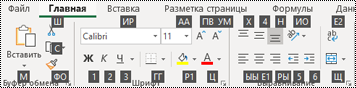
Вы можете объединить буквы подсказок клавиш с клавишей ALT, чтобы использовать сочетания клавиш, называемые клавишами доступа, для параметров ленты. Например, нажмите ALT+H, чтобы открыть вкладку Главная, и ALT+Q, чтобы перейти к полю Помощник или Поиск. Нажмите клавишу ALT еще раз, чтобы просмотреть подсказки клавиш для параметров выбранной вкладки.
В зависимости от используемой версии Microsoft 365 текстовое поле Поиск в верхней части окна приложения может называться Помощник. Оба варианта в основном похожи, но некоторые параметры и результаты поиска могут отличаться.
В Office 2013 и Office 2010 по-прежнему работает большая часть сочетаний с клавишей ALT из предыдущих версий программы. Однако необходимо знать полную последовательность клавиш. Например, нажмите клавишу ALT и одну из старых клавиш меню: E (Правка), V (Представление), I (Вставка) и т. д. Появится уведомление о том, что вы используете клавишу доступа из предыдущей версии Microsoft 365. Если вы знаете полную последовательность клавиш, используйте это. Если вы не помните последовательность, вместо этого нажмите клавишу ESC и руководствуйтесь подсказками клавиш.
Использование клавиш доступа к вкладкам ленты
Чтобы перейти к вкладке на ленте, нажмите одну из указанных ниже клавиш доступа. Дополнительные вкладки могут отображаться в зависимости от выбора на этом листе.
|
Действие |
Клавиши |
|---|---|
|
Перейдите в поле Помощник или Поиск на ленте и введите условия поиска для получения помощи или открытия справки. |
ALT+Q, затем ввести поисковый запрос. |
|
Откройте меню Файл. |
ALT+F |
|
Открытие вкладки Главная и форматирование текста и чисел либо использование инструмента поиска. |
ALT+H |
|
Открытие вкладки Вставка и вставка сводных таблиц, диаграмм, надстроек, спарклайнов, рисунков, фигур, заголовков или надписей. |
ALT+N |
|
Открытие вкладки Разметка страницы для работы с темами, параметрами страницы, масштабом и выравниванием. |
ALT+P |
|
Открытие вкладки Формулы для вставки, отслеживания и настройки функций и вычислений. |
ALT+M |
|
Открытие вкладки Данные для подключения к данным, их сортировки, фильтрации, анализа и выполнения других действий. |
ALT+A |
|
Открытие вкладки Рецензирование для проверки орфографии, добавления примечаний и цепочки комментариев, а также защиты листов и книг. |
ALT+R |
|
Открытие вкладки Представление для просмотра разрывов страниц, выбора режимов просмотра, отображения и скрытия линий сетки и заголовков, изменения масштаба, управления окнами и областями, а также просмотра макросов. |
ALT+W |
К началу страницы
Работа с вкладками ленты с помощью клавиатуры
|
Действие |
Клавиши |
|---|---|
|
Выберите активную вкладку на ленте и активируйте клавиши доступа. |
ALT или F10. Для перехода на другую вкладку используйте клавиши доступа или клавиши со стрелками. |
|
Перемещение фокуса к командам на ленте. |
TAB или SHIFT+TAB |
|
Перемещение вниз, вверх, влево или вправо между элементами ленты. |
Клавиши со стрелками |
|
Показать всплывающую подсказку для элемента ленты, находящегося в фокусе. |
CTRL+SHIFT+F10 |
|
Активация выбранной кнопки. |
ПРОБЕЛ или ВВОД |
|
Открытие списка для выбранной команды. |
Клавиша СТРЕЛКА ВНИЗ |
|
Открытие меню для выбранной кнопки. |
ALT+СТРЕЛКА ВНИЗ |
|
Переход к следующей команде в открытом меню или подменю. |
Клавиша СТРЕЛКА ВНИЗ |
|
Развертывание или свертывание ленты. |
CTRL+F1 |
|
Открытие контекстного меню. |
SHIFT+F10 Или, на клавиатуре Windows, клавиша меню Windows (обычно между клавишами ALT GR и правой клавишей CTRL) |
|
Переход к подменю в открытом или выбранном меню. |
Клавиша СТРЕЛКА ВЛЕВО |
|
Переход от одной группы элементов управления к другой. |
CTRL+СТРЕЛКА ВЛЕВО ИЛИ СТРЕЛКА ВПРАВО |
К началу страницы
Сочетания клавиш для перемещения по ячейкам
|
Действие |
Клавиши |
|---|---|
|
Переход к предыдущей ячейке листа или предыдущему параметру в диалоговом окне. |
SHIFT+TAB |
|
Переход на одну ячейку вверх на листе. |
Клавиша СТРЕЛКА ВВЕРХ |
|
Переход на одну ячейку вниз на листе. |
Клавиша СТРЕЛКА ВНИЗ |
|
Переход на одну ячейку влево на листе. |
Клавиша СТРЕЛКА ВЛЕВО |
|
Переход на одну ячейку вправо на листе. |
Клавиша СТРЕЛКА ВПРАВО |
|
Перемещение к краю текущей области данных на листе. |
CTRL+клавиша со стрелкой |
|
Войдите в режим перехода в конец, перейдите к следующей непустой ячейке в том же столбце или строке, что и активная ячейка, и отключите режим Завершить. Если ячейки пустые, переход к последней ячейке в строке или столбце. |
END, клавиша со стрелкой |
|
Переход к последней ячейке на листе в самой нижней используемой строке в крайнем правом используемом столбце. |
CTRL+END |
|
Расширение выделения до последней используемой ячейки листа (правый нижний угол). |
CTRL+SHIFT+END |
|
Переход к ячейке в верхнем левом углу окна при включенной блокировке прокрутки. |
HOME+SCROLL LOCK |
|
Переход к началу листа. |
CTRL+HOME |
|
Перемещение на один экран вниз по листу. |
PAGE DOWN |
|
Перемещение на следующий лист в книге. |
CTRL+PAGE DOWN |
|
Перемещение на один экран вправо по листу. |
ALT+PAGE DOWN |
|
Перемещение на один экран вверх по листу. |
PAGE UP |
|
Перемещение на один экран влево по листу. |
ALT+PAGE UP |
|
Перемещение на предыдущий лист в книге. |
CTRL+PAGE UP |
|
Перемещение на одну ячейку вправо на листе. В защищенном листе переход между незащищенными ячейками. |
Клавиша TAB |
|
Открытие списка проверок для ячейки, к которой применен параметр проверки данных. |
ALT+СТРЕЛКА ВНИЗ |
|
Переключение между перемещаемыми фигурами, такими как текстовые поля или изображения. |
CTRL+ALT+5, а затем многократное нажатие клавиши TAB |
|
Выход из режима навигации по перемещаемым фигурам и возврат к обычной навигации. |
ESC |
|
Прокрутка по горизонтали. |
CTRL+SHIFT, затем прокрутите колесико мыши вверх, чтобы перейти влево, или вниз, чтобы перейти вправо |
|
Увеличить. |
CTRL+ALT+ЗНАК РАВЕНСТВА ( = ) |
|
Уменьшить. |
CTRL+ALT+ЗНАК МИНУС (-) |
К началу страницы
Сочетания клавиш для форматирования ячеек
|
Действие |
Клавиши |
|---|---|
|
Открыть диалоговое окно Формат ячеек. |
CTRL+1 |
|
Форматирование шрифтов с помощью диалогового окна Формат ячеек. |
CTRL+SHIFT+F или CTRL+SHIFT+P |
|
Изменение активной ячейки и перенос курсора в конец содержимого. Если редактирование для ячейки отключено, точка вставки помещается в строку формул. При изменении формулы включите или выключите режим указания, чтобы можно было использовать клавиши со стрелками для создания ссылки. |
F2 |
|
Вставка заметки. Открытие и изменение заметки о ячейке. |
SHIFT+F2 SHIFT+F2 |
|
Вставка цепочки комментариев. Открытие цепочки комментариев и ответ на них. |
CTRL+SHIFT+F2 CTRL+SHIFT+F2 |
|
Откройте диалоговое окно Вставка для вставки пустых ячеек. |
CTRL+SHIFT+ПЛЮС (+) |
|
Открытие диалогового окна Удалить ячейки для удаления выделенных ячеек. |
CTRL+ЗНАК «МИНУС» (-) |
|
Вставка текущего времени. |
CTRL+SHIFT+ДВОЕТОЧИЕ (:) |
|
Вставка текущей даты. |
CTRL+ТОЧКА С ЗАПЯТОЙ (;) |
|
Переключение между выводом в листе значений ячеек и формул. |
CTRL+знак ударения (`) |
|
Копирование формулы из верхней ячейки в активную ячейку или в строку формул. |
CTRL+АПОСТРОФ (‘) |
|
Перемещение выделенных ячеек. |
CTRL+X |
|
Копирование выделенных ячеек. |
CTRL+C |
|
Вставка содержимого в точке вставки с заменой выделенного содержимого. |
CTRL+V |
|
Открытие диалогового окна Специальная вставка. |
CTRL+ALT+V |
|
Применение или удаление курсивного начертания. |
CTRL+I или CTRL+3 |
|
Применение или удаление полужирного начертания. |
CTRL+B или CTRL+2 |
|
Подчеркивание текста или удаление подчеркивания. |
CTRL+U или CTRL+4 |
|
Применение или удаление зачеркивания. |
CTRL+5 |
|
Переключение режимов скрытия объектов, отображения объектов и отображения заполнителей объектов. |
CTRL+6 |
|
Вставка внешних границ в выделенные ячейки. |
CTRL+SHIFT+АМПЕРСАНД (&) |
|
Удаление внешних границ из выделенных ячеек. |
CTRL+SHIFT+ПОДЧЕРКИВАНИЕ (_) |
|
Отображение или скрытие символов структуры. |
CTRL+8 |
|
Использование команды Заполнить вниз для копирования содержимого и формата верхней ячейки выделенного диапазона во все нижние ячейки. |
CTRL+D |
|
Применение общего числового формата. |
CTRL+SHIFT+знак тильды (~) |
|
Применение денежного формата с двумя десятичными знаками (отрицательные числа отображаются в круглых скобках). |
CTRL+SHIFT+знак доллара ($) |
|
Применение процентного формата без десятичной части. |
CTRL+SHIFT+знак процента (%) |
|
Применение экспоненциального числового формата с двумя десятичными знаками. |
CTRL+SHIFT+знак крышки (^) |
|
Применение формата даты с указанием дня, месяца и года. |
CTRL+SHIFT+знак номера (#) |
|
Применение формата времени с отображением часов и минут и индексами AM или PM. |
CTRL+SHIFT+знак собачки «@» |
|
Применение числового формата с двумя десятичными знаками, разделителем разрядов и знаком минус (-) для отрицательных значений |
CTRL+SHIFT+восклицательный знак (!) |
|
Открытие диалогового окна Вставка гиперссылки. |
CTRL+K |
|
Проверка орфографии на активном листе или в выделенном диапазоне. |
F7 |
|
Отображение параметров экспресс-анализа для выделенных ячеек, содержащих данные. |
CTRL+Q |
|
Вывод диалогового окна Создание таблицы. |
CTRL+L или CTRL+T |
|
Откройте диалоговое окно Статистика рабочей книги. |
CTRL + SHIFT + G |
К началу страницы
Сочетания клавиш в диалоговом окне «Специальная вставка» в Excel 2013
В Excel 2013 можно вставить определенный аспект скопированных данных, например их форматирование или значение, с помощью параметра Специальная вставка. После копирования данных нажмите CTRL+ALT+V или ALT+E+S для открытия диалогового окна Специальная вставка.

Совет: Можно также выбрать Главная > Вставка > Специальная вставка.
Для выбора параметра в диалоговом окне нажмите на подчеркнутую букву в его названии. Например, чтобы выбрать параметр Примечания, нажмите клавишу «С».
|
Действие |
Клавиши |
|---|---|
|
Вставка всего содержимого и форматов ячеек. |
A |
|
Вставка только формул в том виде, как они вводятся в строку формул. |
F |
|
Вставка только значений (не формул). |
V |
|
Вставка только скопированного форматирования. |
T |
|
Вставка только примечаний и заметок к ячейкам. |
C |
|
Вставка только параметров проверки данных из скопированных ячеек. |
N |
|
Вставка всего содержимого и форматов скопированных ячеек. |
H |
|
Вставка всего содержимого ячеек без границ. |
X |
|
Вставка только ширины столбцов из скопированных ячеек. |
W |
|
Вставка только формул и форматов чисел из скопированных ячеек. |
R |
|
Вставка только значений (не формул) и форматов чисел из скопированных ячеек. |
U |
К началу страницы
Сочетания клавиш для выполнения действий и выбора
|
Действие |
Клавиши |
|---|---|
|
Выделение листа целиком. |
CTRL+A или CTRL+SHIFT+ПРОБЕЛ |
|
Выбор текущего и следующего листов книги. |
CTRL+SHIFT+PAGE DOWN |
|
Выбор текущего и предыдущего листов книги. |
CTRL+SHIFT+PAGE UP |
|
Расширение выделенного диапазона ячеек на одну ячейку. |
SHIFT+клавиша со стрелкой |
|
Расширение выделенного диапазона ячеек до последней непустой ячейки в той же строке или в том же столбце, что и активная ячейка, или, если следующая ячейка пуста, до следующей непустой ячейки. |
CTRL+SHIFT+клавиша со стрелкой |
|
Включение режима выделения и расширение выделенного диапазона с помощью клавиш со стрелками. Чтобы отключить режим, нажмите сочетание еще раз. |
F8 |
|
Добавление к выделению несмежных ячеек или диапазона с помощью клавиш со стрелками. |
SHIFT+F8 |
|
Переход на новую строку в ячейке. |
ALT+ВВОД |
|
Заполнение выделенного диапазона ячеек текущим значением. |
CTRL+ВВОД |
|
Завершение ввода в текущей ячейке и переход к ячейке выше. |
SHIFT+ВВОД |
|
Выделение столбца на листе целиком. |
CTRL+ПРОБЕЛ |
|
Выделение строки на листе целиком. |
SHIFT+ПРОБЕЛ |
|
Если выбран объект, выделение всех объектов на листе. |
CTRL+SHIFT+ПРОБЕЛ |
|
Расширение выделенного диапазона ячеек до начала листа. |
CTRL+SHIFT+HOME |
|
Выделение текущей области, если лист содержит данные. Нажмите сочетание еще раз, чтобы выделить текущую область и ее строки итогов. Нажмите сочетание третий раз, чтобы выделить весь лист. |
CTRL+A или CTRL+SHIFT+ПРОБЕЛ |
|
Выбор текущей области вокруг текщей ячейки. |
CTRL+SHIFT+ЗВЕЗДОЧКА (*) |
|
Если на экране отображается меню или подменю, выбор первой команды в нем. |
HOME |
|
Повторение последней команды или действия, если это возможно. |
CTRL+Y |
|
Отмена последнего действия. |
CTRL+Z |
|
Развертывание сгруппированных строк или столбцов. |
Наведите курсор на свернутые элементы, нажмите и удерживайте клавишу SHIFT и прокрутите вниз. |
|
Свертывание сгруппированных строк или столбцов. |
Наведите курсор на расширенные элементы, нажмите и удерживайте клавишу SHIFT и прокрутите вверх. |
К началу страницы
Сочетания клавиш для работы с данными, функциями и строкой формул
|
Действие |
Клавиши |
|---|---|
|
Включите или отключите всплывающие подсказки для проверки формул непосредственно в строке формул или в изменяемой ячейке. |
CTRL+ALT+P |
|
Изменение текущей ячейки и помещение точки вставки в конец содержимого. Если редактирование для ячейки отключено, точка вставки помещается в строку формул. При изменении формулы включите или выключите режим указания, чтобы можно было использовать клавиши со стрелками для создания ссылки. |
F2 |
|
Развертывание или свертывание строки формул. |
CTRL+SHIFT+U |
|
Отмена записи в ячейке или строке формул. |
ESC |
|
Завершение ввода в строке формул и переход к ячейке ниже. |
ВВОД |
|
Перемещение курсора в конец текста в строке формул. |
CTRL+END |
|
Выделение всего текста в строке формул от позиции курсора до конца. |
CTRL+SHIFT+END |
|
Пересчет всех листов во всех открытых книгах. |
F9 |
|
Пересчет активного листа. |
SHIFT+F9 |
|
Пересчет всех листов во всех открытых книгах независимо от того, вносились ли в них изменения с момента последнего пересчета. |
CTRL+ALT+F9 |
|
Проверка зависимых формул с последующим пересчетом всех ячеек во всех открытых книгах, включая ячейки, не помеченные для вычисления. |
CTRL+ALT+SHIFT+F9 |
|
Вывод меню или сообщения для кнопки Поиск ошибок. |
ALT+SHIFT+F10 |
|
Вывод диалогового окна Аргументы функции при расположении курсора справа от имени функции в формуле |
CTRL+A |
|
Если курсор находится справа от имени функции в формуле, вставка имен аргументов и скобок. |
CTRL+SHIFT+A |
|
Вставка формулы автосуммирования |
ALT+ знак равенства ( = ) |
|
Вызов функции Мгновенное заполнение для автоматического определения узора в соседних столбцах и заливки текущего столбца. |
CTRL+E |
|
Если в формуле выделена ссылка на ячейку или диапазон, перебор всех комбинаций абсолютных и относительных ссылок. |
F4 |
|
Вставка функции. |
SHIFT+F3 |
|
Копирование значения из верхней ячейки в активную ячейку или в строку формул. |
CTRL+SHIFT+Прямые кавычки («) |
|
Создание встроенной диаграммы на основе данных из текущего диапазона. |
ALT+F1 |
|
Создание диаграммы данных в текущем диапазоне на отдельном листе диаграммы. |
F11 |
|
Определение имени для использования в ссылках. |
ALT+M, M, D |
|
Вставьте имя из диалогового окна Вставка имени (если имена определены в книге). |
F3 |
|
Переход к первому полю в следующей записи формы данных. |
ВВОД |
|
Создание, выполнение, изменение или удаление макроса. |
ALT+F8 |
|
Откройте редактор Microsoft Visual Basic для приложений. |
ALT+F11 |
|
Откройте редактор Power Query |
Alt+F12 |
К началу страницы
Сочетания клавиш для обновления внешних данных
Используйте следующие ключи для обновления данных из внешних источников данных.
|
Действие |
Клавиши |
|---|---|
|
Остановка операции обновления. |
ESC |
|
Обновление данных текущего листа. |
CTRL+F5 |
|
Обновление всех данных в книге. |
CTRL+ALT+F5 |
К началу страницы
Сочетания клавиш в Power Pivot
Используйте следующие сочетания клавиш для Power Pivot в Microsoft 365, Excel 2019, Excel 2016 и Excel 2013.
|
Действие |
Клавиши |
|---|---|
|
Открыть контекстное меню для выделенной ячейки, столбца или строки. |
SHIFT+F10 |
|
Выделить таблицу полностью. |
CTRL+A |
|
Копировать выделенные данные. |
CTRL+C |
|
Удалить таблицу. |
CTRL+D |
|
Переместить таблицу. |
CTRL+M |
|
Переименовать таблицу. |
CTRL+R |
|
сохраните файл; |
CTRL+S |
|
Повторить последнее действие. |
CTRL+Y |
|
Отмена последнего действия. |
CTRL+Z |
|
Выделить текущий столбец. |
CTRL+ПРОБЕЛ |
|
Выделить текущую строку. |
SHIFT+ПРОБЕЛ |
|
Выделить все ячейки от текущего расположения до последней ячейки столбца. |
SHIFT+PAGE DOWN |
|
Выделить все ячейки от текущего расположения до первой ячейки столбца. |
SHIFT+PAGE UP |
|
Выделить все ячейки от текущего расположения до последней ячейки строки. |
SHIFT+END |
|
Выделить все ячейки от текущего расположения до первой ячейки строки. |
SHIFT+HOME |
|
Перейти к предыдущей таблице. |
CTRL+PAGE UP |
|
Перейти к следующей таблице. |
CTRL+PAGE DOWN |
|
Переход к первой ячейке в верхнем левом углу выделенной таблицы. |
CTRL+HOME |
|
Перейти к последней ячейке в правом нижнем углу выбранной таблицы. |
CTRL+END |
|
Перейти к первой ячейке выделенной строки. |
CTRL+СТРЕЛКА ВЛЕВО |
|
Перейти к последней ячейке выделенной строки. |
CTRL+СТРЕЛКА ВПРАВО |
|
Перейти к первой ячейке выделенного столбца. |
CTRL+СТРЕЛКА ВВЕРХ |
|
Перейти к последней ячейке выделенного столбца. |
CTRL+СТРЕЛКА ВНИЗ |
|
Закрыть диалоговое окно или отменить процесс, например операцию вставки. |
CTRL+ESC |
|
Открытие диалогового окна Меню автофильтра. |
ALT+СТРЕЛКА ВНИЗ |
|
Открытие диалогового окна Перейти к. |
F5 |
|
Пересчитать все формулы в окне Power Pivot. Дополнительные сведения см. в статье Повторное вычисление формул в Power Pivot. |
F9 |
К началу страницы
Функциональные клавиши
|
Клавиша |
Описание |
|---|---|
|
F1 |
|
|
F2 |
|
|
F3 |
|
|
F4 |
|
|
F5 |
|
|
F6 |
|
|
F7 |
|
|
F8 |
|
|
F9 |
|
|
F10 |
|
|
F11 |
|
|
F12 |
|
К началу страницы
Другие полезные сочетания клавиш
|
Клавиша |
Описание |
|---|---|
|
ALT |
Например:
|
|
Клавиши со стрелками |
|
|
BACKSPACE |
|
|
Удалить |
|
|
END |
|
|
ВВОД |
|
|
ESC |
|
|
HOME |
|
|
PAGE DOWN |
|
|
PAGE UP |
|
|
SHIFT |
|
|
ПРОБЕЛ |
|
|
Клавиша TAB |
|
К началу страницы
См. также
Справка и обучение по Excel
Использование средства чтения с экрана для выполнения основных задач в Excel
Знакомство с Excel и навигация с помощью средства чтения с экрана
Поддержка средства чтения с экрана для Excel
В этой статье описаны распространенные клавиши быстрого доступа, функциональные клавиши и некоторые другие общераспространенные быстрые клавиши в Excel для Mac.
Примечания:
-
Параметры в некоторых версиях операционной системы Mac (OS) и некоторых программах могут конфликтовать с сочетаниями клавиш и операциями функциональных клавиш в Microsoft 365 для Mac.
-
Если вы не нашли сочетание клавиш, которое вам необходимо, вы можете создать собственное сочетание клавиш. Инструкции можно найти в статье Создание настраиваемых сочетаний лавиш для Office для Mac.
-
Многие сочетания клавиш, использующие клавишу CTRL на клавиатуре Windows, также работают с клавишей CONTROL в Excel для Mac. Однако существуют исключения.
-
Чтобы быстро найти сочетание клавиш в этой статье, воспользуйтесь поиском. Нажмите
+F, а затем введите слова поиска.
-
Функция «Щелкните для добавления» доступна, но требует настройки. Выберите Excel> Параметры > Правка > включить режим «Щелкните для добавления». Чтобы запустить формулу, введите знак равно ( = ), а затем выберем ячейки, чтобы сложить их. Знак плюс (+) будет добавлен автоматически.
В этом разделе
-
Часто используемые сочетания клавиш
-
Конфликты сочетаний клавиш
-
Изменение системных настроек для сочетаний клавиш с помощью мыши
-
-
Работа в окнах и диалоговых окнах
-
Перемещение по листу или книге и прокрутка
-
Ввод данных на листе
-
Работа с ячейками и строкой формул
-
Форматирование и редактирование данных
-
Выделение ячеек, столбцов и строк
-
Работа с выделенным фрагментом
-
Использование диаграмм
-
Сортировка, фильтрация и отчеты сводных таблиц
-
Данные структуры
-
Использование сочетаний клавиш с функциональными клавишами
-
Изменение параметров функциональных клавиш с помощью мыши
-
-
Рисование
Часто используемые сочетания клавиш
Ниже перечислены наиболее часто используемые сочетания клавиш для Excel для Mac.
|
Действие |
Клавиши |
|---|---|
|
Вставить выделенный фрагмент |
|
|
Копировать выделенный фрагмент. |
|
|
Снять выделение. |
Удалить |
|
Сохранение книги. |
|
|
Отменить действие. |
|
|
Вернуть действие. |
|
|
Вырезать выделенный фрагмент. |
|
|
Применение полужирного начертания. |
|
|
Печать книги. |
|
|
Открыть Visual Basic |
OPTION+F11 |
|
Заполнение ячеек вниз. |
|
|
Заполните ячейки вправо. |
|
|
Вставка ячеек. |
CONTROL+SHIFT+ЗНАК РАВЕНСТВА ( = ) |
|
Удаление ячеек. |
|
|
Пересчитать все открытые книги |
|
|
Закрытие окна. |
|
|
Выйти из Excel. |
|
|
Вывод диалогового окна Перейти. |
CONTROL+G |
|
Вывод диалогового окна Формат ячеек. |
|
|
Вывод диалогового окна Замена. |
CONTROL+H |
|
Использование Специальной вставки. |
|
|
Применение подчеркивания. |
|
|
Применение курсивного начертания. |
|
|
Открыть новую пустую книгу. |
|
|
Создание книги на основе шаблона |
|
|
Вывод диалогового окна Сохранение документа. |
|
|
Вывод окна справки. |
F1 |
|
Выбрать все. |
|
|
Добавление и удаление фильтра. |
|
|
Свертывание и развертывание вкладок ленты. |
|
|
Вывод диалогового окна Открытие документа |
|
|
Проверить орфографию. |
F7 |
|
Открытие тезауруса. |
SHIFT+F7 |
|
Отображение Построителя формул. |
SHIFT+F3 |
|
Открытие диалогового окна Определение имени. |
|
|
Вставка цепочки комментариев или ответ на них. |
|
|
Открытие диалогового окна Создание имен. |
|
|
Вставка нового листа * |
SHIFT+F11 |
|
Предварительный просмотр. |
|
К началу страницы
Конфликты сочетаний клавиш
Некоторые сочетания клавиш Windows конфликтуют со стандартными сочетаниями клавиш macOS. Такие сочетания клавиш в этой статье отмечены звездочкой (*). Для их использования вам может потребоваться изменить параметры клавиатуры своего компьютера Mac, чтобы изменить сочетание клавиш «Показать рабочий стол» для клавиши.
Изменение системных настроек для сочетаний клавиш с помощью мыши
-
В меню Apple выберите Параметры системы.
-
Выберите пункт Клавиатура.
-
Выберите Сочетания клавиш.
-
Найдите сочетание клавиш, которое вы хотите использовать в Excel, и снимите с него флажок.
К началу страницы
Работа в окнах и диалоговых окнах
|
Действие |
Клавиши |
|---|---|
|
Развертывание или свертывание ленты. |
|
|
Переход в полноэкранный режим. |
|
|
Переход к следующему приложению. |
|
|
Переход к предыдущему приложению. |
SHIFT+ |
|
Закрытие окна активной книги. |
|
|
Сделайте снимок экрана и сохраните его на рабочем столе. |
SHIFT+ |
|
Свертывание активного окна. |
CONTROL+F9 |
|
Развертывание или восстановление активного окна. |
Control+F10 |
|
Скрывать Excel. |
|
|
Перемещение к следующему полю, параметру, элементу управления или команде. |
Клавиша TAB |
|
Перемещение к предыдущему полю, параметру, элементу управления или команде. |
SHIFT+TAB |
|
Выход из диалогового окна или отмена действия. |
ESC |
|
Выполните действие, назначенное кнопке по умолчанию (кнопка с жирным контуром). |
RETURN |
|
Отмените команду и закройте диалоговое окно или меню. |
ESC |
К началу страницы
Перемещение по листу или книге и прокрутка
|
Действие |
Клавиши |
|---|---|
|
Перемещение на одну ячейку вверх, вниз, влево или вправо. |
Клавиши со стрелками |
|
Перемещение к краю текущей области данных. |
|
|
Перемещение в начало строки. |
Главная |
|
Перемещение в начало листа. |
CONTROL+HOME |
|
Перемещение к последней используемой ячейке на листе. |
CONTROL+END |
|
Перемещение вниз на один экран. |
PAGE DOWN |
|
Перемещение вверх на один экран. |
PAGE UP |
|
Перемещение вправо на один экран. |
OPTION+PAGE DOWN |
|
Перемещение влево на один экран. |
OPTION+PAGE UP |
|
Перемещение на следующий лист в книге. |
CONTROL+PAGE DOWN |
|
Перемещение на предыдущий лист в книге. |
CONTROL+PAGE DOWN |
|
Прокрутка для отображения текущей ячейки. |
CONTROL+DELETE |
|
Вывод диалогового окна Перейти. |
CONTROL+G |
|
Отображение диалогового окна Поиск |
Control+F |
|
Поиск (если курсор находится в ячейке или ячейка выделена). |
|
|
Перемещение между незащищенными ячейками на защищенном листе. |
Клавиша TAB |
|
Прокрутка по горизонтали. |
Нажмите SHIFT, затем прокрутите колесико мыши вверх влево, вниз вправо |
Совет: Чтобы использовать клавиши со стрелками для перемещения между ячейками в Excel для Mac 2011, необходимо отключить SCROLL LOCK. Чтобы включить или выключить SCROLL LOCK, нажмите SHIFT+F14. В зависимости от типа вашей клавиатуры вам может понадобиться использовать клавишу CONTROL, OPTION или COMMAND вместо клавиши SHIFT. Если вы используете MacBook, вам может потребоваться подключить USB-клавиатуру, чтобы использовать комбинацию клавиш F14.
К началу страницы
Ввод данных на листе
|
Действие |
Клавиши |
|---|---|
|
Редактирование выделенной ячейки. |
F2 |
|
Завершение ввода в ячейку и перемещение вперед в выделенном фрагменте. |
RETURN |
|
Переход на новую строку в ячейке. |
OPTION+RETURN или CONTROL+OPTION+RETURN |
|
Заполнение выделенного диапазона ячеек текстом, который вы вводите. |
|
|
Завершение ввода в ячейку и перемещение вверх в выделенном фрагменте. |
SHIFT+RETURN |
|
Завершение ввода в ячейку и перемещение вправо в выделенном фрагменте. |
Клавиша TAB |
|
Завершение ввода в ячейку и перемещение влево в выделенном фрагменте. |
SHIFT+TAB |
|
Отмена ввода в ячейку. |
ESC |
|
Удаление знака слева от точки вставки или удаление выделенного фрагмента. |
Удалить |
|
Удаление знака справа от точки вставки или удаление выделенного фрагмента. Примечание: На небольших клавиатурах эта клавиша может отсутствовать. |
|
|
Удаление текста до конца строки. Примечание: На небольших клавиатурах эта клавиша может отсутствовать. |
CONTROL+ |
|
Перемещение курсора на один знак вверх, вниз, влево или вправо |
Клавиши со стрелками |
|
Перемещение курсора в начало строки. |
Главная |
|
Вставка заметки. |
SHIFT+F2 |
|
Открытие и изменение заметки о ячейке. |
SHIFT+F2 |
|
Вставка цепочки комментариев. |
|
|
Открытие цепочки комментариев и ответ на них. |
|
|
Заполнение вниз |
CONTROL+D |
|
Заполнение вправо. |
CONTROL+R |
|
Вызов функции Мгновенное заполнение для автоматического определения узора в соседних столбцах и заливки текущего столбца. |
CONTROL+E |
|
Определение имени. |
CONTROL+L |
К началу страницы
Работа с ячейками и строкой формул
|
Действие |
Клавиши |
|---|---|
|
Включите или отключите всплывающие подсказки для проверки формул непосредственно в строке формул. |
CONTROL+OPTION+P |
|
Редактирование выделенной ячейки. |
F2 |
|
Развертывание или свертывание строки формул. |
CONTROL+SHIFT+U |
|
Изменение активной ячейки с последующей ее очисткой или удаление предыдущего знака в активной ячейке при редактировании ее содержимого. |
Удалить |
|
Завершение ввода в ячейку. |
RETURN |
|
Ввод формулы как формулы массива. |
|
|
Отмена записи в ячейке или строке формул. |
ESC |
|
Отображение построителя формул после ввода допустимого имени функции в формуле |
CONTROL+A |
|
Вставка гиперссылки. |
|
|
Изменение активной ячейки и помещение курсора в конец строки в ячейке. |
CONTROL+U |
|
Открытие построителя формул. |
SHIFT+F3 |
|
Пересчет активного листа |
SHIFT+F9 |
|
Отображение контекстного меню. |
SHIFT+F10 |
|
Начало ввода формулы. |
Знак равенства ( = ) |
|
Переключение стиля ссылки формулы между абсолютным, относительным и смешанным. |
|
|
Вставка формулы автосуммирования. |
SHIFT+ |
|
Ввод даты. |
CONTROL+ТОЧКА С ЗАПЯТОЙ (;) |
|
Ввод времени. |
|
|
Копирование значения из верхней ячейки в активную ячейку или в строку формул. |
CONTROL+SHIFT+ЗНАК ДЮЙМА/ПРЯМАЯ ДВОЙНАЯ КАВЫЧКА («) |
|
Переключение между выводом значений и формул в ячейках. |
CONTROL+ЗНАК УДАРЕНИЯ (`) |
|
Копирование формулы из верхней ячейки в активную ячейку или в строку формул. |
CONTROL+АПОСТРОФ (‘) |
|
Вывод списка автозаполнения. |
OPTION + СТРЕЛКА ВНИЗ |
|
Определение имени. |
CONTROL+L |
|
Открытие области Интеллектуальный поиск. |
CONTROL+OPTION+ |
К началу страницы
Форматирование и редактирование данных
|
Действие |
Клавиши |
|---|---|
|
Редактирование выделенной ячейки. |
F2 |
|
Создание таблицы. |
|
|
Вставка разрыва строки в ячейке. |
|
|
Вставка специальных знаков и разных символов, включая эмодзи. |
CONTROL+ |
|
Увеличить размер шрифта. |
SHIFT+ |
|
Уменьшить размер шрифта. |
SHIFT+ |
|
Выравнивание по центру. |
|
|
Выравнивание по левому краю. |
|
|
Вывод диалогового окна Изменить стиль ячейки. |
SHIFT+ |
|
Вывод диалогового окна Формат ячеек. |
|
|
Применение общего числового формата. |
CONTROL+SHIFT+ТИЛЬДА (~) |
|
Применение денежного формата с двумя десятичными знаками (отрицательные числа отображаются красным цветом в круглых скобках). |
CONTROL+SHIFT+ЗНАК ДОЛЛАРА ($) |
|
Применение процентного формата без дробной части. |
CONTROL+SHIFT+ЗНАК ПРОЦЕНТА (%) |
|
Применение экспоненциального числового формата с двумя десятичными знаками. |
CONTROL+SHIFT+КРЫШКА (^) |
|
Применение формата даты с указанием дня, месяца и года. |
CONTROL+SHIFT+ЗНАК номера (#) |
|
Применение формата времени с отображением часов и минут и индексами AM или PM. |
CONTROL+SHIFT+СИМВОЛ СОБАКИ (@) |
|
Применение числового формата с двумя десятичными знаками, разделителем разрядов и знаком минус (-) для отрицательных значений. |
CONTROL+SHIFT+ВОСКЛИЦАТЕЛЬНЫЙ ЗНАК (!) |
|
Добавление внешней границы вокруг выделенных ячеек. |
|
|
Добавление границы по правому краю выделенного фрагмента. |
|
|
Добавление границы по левому краю выделенного фрагмента. |
|
|
Добавление границы по верхнему краю выделенного фрагмента. |
|
|
Добавление границы по нижнему краю выделенного фрагмента. |
|
|
Удаление внешних границ. |
|
|
Применение или удаление полужирного начертания. |
|
|
Применение или удаление курсивного начертания. |
|
|
Применение или удаление подчеркивания форматирования. |
|
|
Применение или удаление зачеркивания. |
SHIFT+ |
|
Скрытие столбца. |
|
|
Отображение столбца. |
SHIFT+ |
|
Скрытие строки. |
|
|
Отображение строки. |
SHIFT+ |
|
Редактирование текущей ячейки. |
CONTROL+U |
|
Отмена ввода в ячейку или строку формул. |
ESC |
|
Изменение активной ячейки с последующей ее очисткой или удаление предыдущего знака в активной ячейке при редактировании ее содержимого. |
Удалить |
|
Вставка скопированного текста в текущую ячейку. |
|
|
Завершение ввода в ячейку |
RETURN |
|
Заполнение выделенных ячеек значением, введенным в текущую ячейку. |
|
|
Ввод формулы как формулы массива. |
|
|
Отображение построителя формул после ввода допустимого имени функции в формуле. |
CONTROL+A |
К началу страницы
Выделение ячеек, столбцов и строк
|
Действие |
Клавиши |
|---|---|
|
Расширение выделенного фрагмента на одну ячейку. |
SHIFT+клавиша со стрелкой |
|
Расширение выделенного фрагмента до последней непустой ячейки столбца или строки, в которых находится активная ячейка. |
SHIFT+ |
|
Расширение выделенного фрагмента до начала строки. |
SHIFT+HOME |
|
Расширение выделенного фрагмента до начала листа. |
CONTROL+SHIFT+HOME |
|
Расширение выделенного фрагмента до последней ячейки, используемой |
CONTROL+SHIFT+END |
|
Выделение всего столбца. * |
CONTROL+ПРОБЕЛ |
|
Выделение всей строки. |
SHIFT+ПРОБЕЛ |
|
Выберите текущую область или весь лист. Нажмите несколько раз, чтобы развернуть выделение. |
|
|
Выделение только видимых ячеек. |
SHIFT+ |
|
Выбрать только активную ячейку, если выбрано несколько ячеек. |
SHIFT+DELETE |
|
Расширение выделенного фрагмента вниз на один экран. |
SHIFT+PAGE DOWN |
|
Расширение выделенного фрагмента вверх на один экран |
SHIFT+PAGE UP |
|
Переключение режимов скрытия объектов, отображения объектов |
CONTROL+6 |
|
Включение режима расширения выделенного фрагмента |
F8 |
|
Добавление еще одного диапазона ячеек в выделенный фрагмент. |
SHIFT+F8 |
|
Выделение текущего массива, т. е. массива, |
CONTROL+КОСАЯ ЧЕРТА (/) |
|
Выделение ячеек в строке, которые не соответствуют значению |
CONTROL+ОБРАТНАЯ КОСАЯ ЧЕРТА () |
|
Выделение только тех ячеек, на которые прямо ссылаются формулы в выделенном фрагменте. |
CONTROL+SHIFT+ЛЕВАЯ КВАДРАТНАЯ СКОБКА ([) |
|
Выделение всех ячеек, на которые прямо или косвенно ссылаются формулы в выделенном фрагменте. |
CONTROL+SHIFT+ОТКРЫВАЮЩАЯ ФИГУРНАЯ СКОБКА ({) |
|
Выделение только ячеек с формулами, которые прямо ссылаются на активную ячейку. |
CONTROL+ПРАВАЯ КВАДРАТНАЯ СКОБКА (]) |
|
Выделение всех ячеек с формулами, которые прямо или косвенно ссылаются на активную ячейку. |
CONTROL+SHIFT+ЗАКРЫВАЮЩАЯ ФИГУРНАЯ СКОБКА (}) |
К началу страницы
Работа с выделенным фрагментом
|
Действие |
Клавиши |
|---|---|
|
Копирование выделения. |
|
|
Вставка выделения. |
|
|
Вырезание выделения. |
|
|
Очистка выделения. |
Удалить |
|
Удаление выделенного фрагмента. |
CONTROL+ДЕФИС |
|
Отмена последнего действия |
|
|
Скрытие столбца. |
|
|
Отображение столбца. |
|
|
Скрытие строки. |
|
|
Отображение строки. |
|
|
Перемещение выбранных строк, столбцов или ячеек. |
Удерживая клавишу SHIFT, перетащите выбранную строку, столбец или выбранные ячейки для перемещения выбранных ячеек и перетаскивания, чтобы вставить их в новое расположение. Если не удерживать клавишу SHIFT во время перетаскивания, выбранные ячейки будут вырезаны из исходного расположения и вставлены в новое расположение (не вставлены). |
|
Перемещение от начала выделенного фрагмента к его концу (вниз). * |
RETURN |
|
Перемещение от конца выделенного фрагмента к его началу (вверх). * |
SHIFT+RETURN |
|
Перемещение слева направо в пределах выделенного фрагмента |
Клавиша TAB |
|
Перемещение справа налево в пределах выделенного фрагмента |
SHIFT+TAB |
|
Перемещение по часовой стрелке в следующий угол выделенного фрагмента. |
CONTROL+ТОЧКА (.) |
|
Группировка выделенных ячеек. |
|
|
Отмена группировки выделенных ячеек. |
|
* Эти сочетания клавиш могут выполнять перемещение в другом направлении, кроме направления вверх или вниз. Если вы хотите изменить направление этих сочетаний клавиш с помощью мыши, выберите Excel > Параметры > Правка, а затем, в после нажатия Return, переместите выделенный фрагмент, выберите направление для перемещения.
К началу страницы
Использование диаграмм
|
Действие |
Клавиши |
|---|---|
|
Вставка нового листа диаграммы * |
F11 |
|
Выбор объектов диаграммы по очереди. |
Клавиши со стрелками |
К началу страницы
Сортировка, фильтрация и отчеты сводных таблиц
|
Действие |
Клавиши |
|---|---|
|
Открытие диалогового окна Сортировка |
|
|
Добавление и удаление фильтра. |
|
|
Отображение списка фильтров или страницы сводной таблицы |
OPTION + СТРЕЛКА ВНИЗ |
К началу страницы
Данные структуры
|
Действие |
Клавиши |
|---|---|
|
Отображение или скрытие символов структуры. |
CONTROL+8 |
|
Скрытие выделенных строк. |
CONTROL+9 |
|
Отображение выделенных строк. |
CONTROL+SHIFT+ЛЕВАЯ КРУГЛАЯ СКОБКА ( ( ) |
|
Скрытие выделенных столбцов. |
CONTROL+НОЛЬ (0) |
|
Отображение скрытых выделенных столбцов. |
CONTROL+SHIFT+ПРАВАЯ КРУГЛАЯ СКОБКА ()) |
К началу страницы
Использование сочетаний клавиш с функциональными клавишами
Excel для Mac использует функциональные клавиши для общих команд, включая Копировать и Вставить. Для быстрого доступа к этим сочетаниям клавиш вы можете изменить системные настройки Apple, чтобы вам не приходилось нажимать клавишу Fn каждый раз при использовании сочетаний функциональных клавиш.
Примечание: Изменение этого параметра в системных настройках повлияет на работу функциональных клавиш на компьютере в целом, а не только в Excel для Mac. После этого вы также сможете использовать специальные возможности, обозначенные на функциональных клавишах. Просто нажмите клавишу FN. Например, для изменения уровня громкости придется нажимать клавиши FN+F12, а не просто F12.
Если функциональная клавиша не работает надлежащим образом, одновременно с ней нужно нажать клавишу FN. Чтобы не нажимать клавишу FN каждый раз, можно изменить системные настройки Apple. Инструкции можно найти в статье Изменение параметров функциональных клавиш с помощью мыши.
В следующей таблице описаны сочетания клавиш с функциональными клавишами для Excel для Mac.
|
Действие |
Клавиши |
|---|---|
|
Вывод окна справки. |
F1 |
|
Редактирование выделенной ячейки. |
F2 |
|
Вставьте заметку или откройте и измените заметку ячейки. |
SHIFT+F2 |
|
Вставьте цепочку комментариев или откройте и ответьте на цепочку комментариев. |
|
|
Открытие диалогового окна Сохранение. |
OPTION+F2 |
|
Открытие построителя формул. |
SHIFT+F3 |
|
Открытие диалогового окна Определение имени. |
|
|
Закройте окно или диалоговое окно. |
|
|
Вывод диалогового окна Перейти. |
F5 |
|
Вывод диалогового окна Поиск. |
SHIFT+F5 |
|
Перемещение в диалоговое окно Поиск на листе |
CONTROL+F5 |
|
Переключение фокуса между рабочим листом, лентой, областью задач и строкой состояния. |
F6 или SHIFT+F6 |
|
Проверить орфографию. |
F7 |
|
Открытие тезауруса. |
Shift+F7 |
|
Расширение выделенного фрагмента. |
F8 |
|
Добавление к выделению. |
SHIFT+F8 |
|
Вывод диалогового окна Макрос. |
OPTION+F8 |
|
Пересчитать все открытые книги |
F9 |
|
Пересчет активного листа |
SHIFT+F9 |
|
Свертывание активного окна. |
CONTROL+F9 |
|
Отображение контекстного меню или меню, вызываемого по щелчку правой кнопкой мыши |
SHIFT+F10 |
|
Отображение всплывающее меню (в меню кнопки объекта), например, нажатием кнопки после вставки на лист. |
OPTION+SHIFT+F10 |
|
Развертывание или восстановление активного окна. |
Control+F10 |
|
Вставка нового листа диаграммы.* |
F11 |
|
Вставка нового листа.* |
SHIFT+F11 |
|
Вставьте лист макросов Excel 4.0. |
|
|
Открытие Visual Basic. |
OPTION+F11 |
|
Вывод диалогового окна Сохранение документа. |
F12 |
|
Вывод диалогового окна Открытие документа |
|
|
Откройте редактор Power Query |
OPTION+F12 |
К началу страницы
Изменение параметров функциональных клавиш с помощью мыши
-
В меню Apple выберите пункт Параметры системы > Клавиатура.
-
На вкладке Клавиатура установите флажок Использовать клавиши F1, F2 и т. д. как стандартные функциональные клавиши.
Рисование
|
Действие |
Клавиши |
|---|---|
|
Включите или отключите режим рисования. |
|
К началу страницы
См. также
Справка и обучение по Excel
Знакомство с Excel и навигация с помощью средства чтения с экрана
Использование средства чтения с экрана для выполнения основных задач в Excel
Поддержка средства чтения с экрана для Excel
В этой статье перечислены сочетания клавиш, используемые в Excel для iOS.
Примечания:
-
Если вы знакомы с сочетаниями клавиш на компьютере MacOS, те же сочетания клавиш также работают с Excel для iOS, используя внешнюю клавиатуру.
-
Чтобы быстро найти сочетание клавиш, воспользуйтесь поиском. Нажмите
+F, а затем введите слова поиска.
В этом разделе
-
Навигация по листу
-
Форматирование и редактирование данных
-
Работа с ячейками и строкой формул
Навигация по листу
|
Действие |
Клавиши |
|---|---|
|
Перемещение на одну ячейку вправо. |
Клавиша TAB |
|
Перемещение на одну ячейку вверх, вниз, влево или вправо. |
Клавиши со стрелками |
|
Перемещение на следующий лист в книге. |
OPTION+СТРЕЛКА ВПРАВО |
|
Перемещение на предыдущий лист в книге. |
OPTION+СТРЕЛКА ВЛЕВО |
К началу страницы
Форматирование и редактирование данных
|
Действие |
Клавиши |
|---|---|
|
Применение границы контура. |
|
|
Удаление границы контура. |
|
|
Скрытие столбцов. |
|
|
Скрытие строк. |
CONTROL+9 |
|
Отображение скрытых столбцов. |
SHIFT+ |
|
Отображение строк. |
SHIFT+CONTROL+9 или SHIFT+CONTROL+Левая скобка (() |
К началу страницы
Работа с ячейками и строкой формул
|
Действие |
Клавиши |
|---|---|
|
Перемещение в ячейку справа. |
Клавиша TAB |
|
Переместиться в пределах текста ячейки. |
Клавиши со стрелками |
|
Копирование выделения. |
|
|
Вставка выделения. |
|
|
Вырезание выделения. |
|
|
Отмена последнего действия. |
|
|
Возврат действия. |
|
|
Применение полужирного начертания к выделенному тексту |
|
|
Применение курсивного начертания к выделенному тексту |
|
|
Подчеркнуть выделенный текст. |
|
|
Выбрать все. |
|
|
Выделение диапазона ячеек. |
SHIFT+СТРЕЛКА ВЛЕВО или СТРЕЛКА ВПРАВО |
|
Вставка разрыва строки в ячейке. |
|
|
Перемещение курсора в начало текущей строки в ячейке |
|
|
Перемещение курсора в конец текущей строки в ячейке |
|
|
Перемещение курсора в начало текущей ячейки. |
|
|
Перемещение курсора в конец текущей ячейки. |
|
|
Перемещение курсора вверх на один абзац в ячейке с разрывом строки. |
OPTION + СТРЕЛКА ВВЕРХ |
|
Перемещение курсора вниз на один абзац в ячейке с разрывом строки. |
OPTION + СТРЕЛКА ВНИЗ |
|
Перемещение курсора вправо на одно слово. |
OPTION+СТРЕЛКА ВПРАВО |
|
Перемещение курсора влево на одно слово. |
OPTION+СТРЕЛКА ВЛЕВО |
|
Вставка формулы автосуммирования. |
SHIFT+ |
К началу страницы
См. также
Справка и обучение по Excel
Поддержка средства чтения с экрана для Excel
Использование средства чтения с экрана для выполнения основных задач в Excel
Знакомство с Excel и навигация с помощью средства чтения с экрана
В этой статье перечислены сочетания клавиш, используемые в Excel для Android.
Примечания:
-
Если вы знакомы с сочетаниями клавиш на компьютере Excel для Android, те же сочетания клавиш также работают с Windows, используя внешнюю клавиатуру.
-
Чтобы быстро найти сочетание клавиш, воспользуйтесь поиском. Нажмите CTRL+F, а затем введите слова для поиска.
В этом разделе
-
Навигация по листу
-
Работа с ячейками
Навигация по листу
|
Действие |
Клавиши |
|---|---|
|
Перемещение на одну ячейку вправо. |
Клавиша TAB |
|
Перемещение на одну ячейку вверх, вниз, влево или вправо. |
СТРЕЛКА ВВЕРХ, ВНИЗ, ВЛЕВО или ВПРАВО |
К началу страницы
Работа с ячейками
|
Действие |
Клавиши |
|---|---|
|
Сохранение листа. |
CONTROL+S |
|
Копирование выделения. |
CONTROL+C |
|
Вставка выделения. |
CONTROL+V |
|
Вырезание выделения. |
CONTROL+X |
|
Отмена последнего действия. |
CONTROL+Z |
|
Возврат действия. |
CONTROL+Y |
|
Применение полужирного начертания. |
CONTROL+B |
|
Применение курсивного начертания. |
CONTROL+I |
|
Применение подчеркивания. |
CONTROL+U |
|
Выбрать все. |
CONTROL+A |
|
Поиск. |
CONTROL+F |
|
Вставка разрыва строки в ячейке. |
ALT+ВВОД |
К началу страницы
См. также
Справка и обучение по Excel
Поддержка средства чтения с экрана для Excel
Использование средства чтения с экрана для выполнения основных задач в Excel
Знакомство с Excel и навигация с помощью средства чтения с экрана
В этой статье перечислены сочетания клавиш, используемые в Excel в Интернете.
Примечания:
-
Если вы используете Экранный диктор в Windows 10 Fall Creators Update, для изменения документов, электронных таблиц или презентаций в Microsoft 365 для Интернета вам понадобится отключить режим сканирования. Дополнительные сведения см. в статье Отключение виртуального режима или режима просмотра в средствах чтения с экрана в Windows 10 Fall Creators Update.
-
Чтобы быстро найти сочетание клавиш, воспользуйтесь поиском. Нажмите CTRL+F, а затем введите слова поиска.
-
Для работы с Excel в Интернете советуем использовать в качестве веб-браузера Microsoft Edge. Excel в Интернете работает в веб-браузере, поэтому в сочетаниях клавиш есть некоторые отличия от классической программы. Например, для перехода в область команд и выхода из нее вместо клавиши F6 используются клавиши CTRL+F6. Кроме того, такие распространенные сочетания клавиш, как F1 (справка) и CTRL+O (открыть), относятся к командам веб-браузера, а не Excel в Интернете.
В этой статье
-
Советы по использованию сочетаний клавиш в Excel в Интернете
-
Часто используемые сочетания клавиш
-
Клавиши доступа: сочетания клавиш для работы с лентой
-
Сочетания клавиш для редактирования ячеек
-
Сочетания клавиш для ввода данных
-
Сочетания клавиш для редактирования данных в ячейке
-
Сочетания клавиш для форматирования ячеек
-
Сочетания клавиш для перемещения и прокрутки на нескольких листах
-
Сочетания клавиш для работы с объектами
-
Сочетания клавиш для работы с ячейками, строками, столбцами и объектами
-
Сочетания клавиш для перемещения в выбранном диапазоне
-
Сочетания клавиш для вычисления данных
-
Меню сочетаний клавиш для специальных возможностей (ALT+SHIFT+A)
-
Управление сочетаниями клавиш в Excel для Интернета путем переопределения сочетания клавиш в браузере
Советы по использованию сочетаний клавиш в Excel в Интернете
-
Для быстрого поиска любой команды нажмите клавиши ALT+WINDOWS, Q, чтобы перейти к текстовому полю Поиск или Помощник. В разделе Поиск или Помощник введите слово или название нужной команды (доступно только в режиме Правка).
Функция Поиск или Помощник выполняет поиск связанных параметров и предоставляет список. С помощью клавиш СТРЕЛКА ВВЕРХ и СТРЕЛКА ВНИЗ выберите команду и нажмите клавишу ВВОД.В зависимости от используемой версии Microsoft 365 текстовое поле Поиск в верхней части окна приложения может называться Помощник. Оба варианта в основном похожи, но некоторые параметры и результаты поиска могут отличаться.
-
Чтобы перейти к определенной ячейке книги, используйте параметр Перейти : нажмите CTRL+G, введите ссылку на ячейку (например, B14) и нажмите ввод.
-
Если вы используете программу чтения с экрана, перейдите в меню Сочетания клавиш для специальных возможностей (ALT+SHIFT+A).
Часто используемые сочетания клавиш
Здесь перечислены самые распространенные сочетания клавиш для Excel в Интернете.
Совет: Чтобы быстро создать новый лист в Excel в Интернете, откройте браузер, введите Excel.new в адресной строке и нажмите клавишу ВВОД.
|
Действие |
Клавиши |
|---|---|
|
Переход к определенной ячейке. |
CTRL+G |
|
Переместить вниз. |
PAGE DOWN или СТРЕЛКА ВНИЗ |
|
Переместить вверх. |
PAGE UP или СТРЕЛКА ВВЕРХ |
|
Печать книги. |
CTRL+P |
|
Копировать выделенный фрагмент. |
CTRL+C |
|
Вставить выделенный фрагмент |
CTRL+V |
|
Вырезать выделенный фрагмент. |
CTRL+X |
|
Отменить действие. |
CTRL+Z |
|
Открытие книги. |
CTRL+O |
|
Закрытие книги. |
CTRL+W |
|
Открытие диалогового окна Сохранить как. |
ALT+F2 |
|
Используйте Поиск. |
CTRL+F или SHIFT+F3 |
|
Применение полужирного начертания. |
CTRL+B |
|
Открыть контекстное меню. |
|
|
Перейти в раздел Поиск или Помощник. |
ALT+Q |
|
Повтор поиска вниз. |
SHIFT+F4 |
|
Повтор поиска вверх. |
CTRL+SHIFT+F4 |
|
Вставка диаграммы. |
ALT+F1 |
|
Отображение клавиш доступа (команд ленты) на классической ленте при использовании экранного диктора. |
ALT точка (.) |
К началу страницы
Клавиши доступа: сочетания клавиш для работы с лентой
В Excel в Интернете доступны клавиши доступа — сочетания клавиш для перемещения по ленте. Они используются так же, как и в классической версии Excel, и позволяют сэкономить время при работе в Excel в Интернете.
В Excel в Интернете все такие сочетания начинаются с клавиш ALT+Клавиша с логотипом Windows, вместе с которыми нажимается клавиша, соответствующая вкладке. Например, вкладка Рецензирование открывается клавишами ALT+Windows+R.
Примечание: Чтобы узнать, как переопределить сочетания клавиш браузера, основанные на ALT, перейдите к разделу Управление сочетаниями клавиш в Excel для Интернета путем переопределения сочетаний клавиш браузера.
Если вы используете Excel в Интернете на компьютере Mac, для начала работы нажмите клавиши CONTROL+OPTION.
-
Чтобы перейти на ленту, нажмите ALT+Windows или нажимайте CTRL+F6, пока не дойдете до вкладки Главная.
-
Для перехода между вкладками ленты нажимайте клавишу TAB.
-
Чтобы скрыть ленту и получить больше места для работы, нажмите клавиши CTRL+F1. Чтобы снова отобразить ленту, нажмите CTRL+F1.
Использование клавиш доступа для ленты
Чтобы перейти к вкладке на ленте, нажмите одну из указанных ниже клавиш доступа.
|
Действие |
Клавиши |
|---|---|
|
Перейти в раздел Поиск или Помощник на ленте и введите поисковый запрос. |
ALT+Клавиша с логотипом Windows, Q |
|
Открыть меню Файл. |
ALT+Клавиша с логотипом Windows, F |
|
Откройте вкладку Главная и отформатируйте текст и числа или воспользуйтесь другими инструментами, такими как Сортировка и фильтр. |
ALT+Клавиша с логотипом Windows, H |
|
Переход на вкладку Вставка и вставка функции, таблицы, диаграммы, гиперссылки или цепочки комментариев. |
ALT+Клавиша с логотипом Windows, N |
|
Переход на вкладку Данные и обновление связей или использование средств для работы с данными. |
ALT+Клавиша с логотипом Windows, A |
|
Переход на вкладку Рецензирование и проверка читаемости или работа с примечаниями и цепочками комментариев. |
ALT+Клавиша с логотипом Windows, R |
|
Открыть вкладку Представление для выбора представления, закрепления строк или столбцов книги либо отображения сетки или заголовков. |
ALT+Клавиша с логотипом Windows, W |
К началу страницы
Работа с вкладками и меню ленты
Сочетания клавиш из этой таблицы помогут вам сэкономить время при работе с вкладками и меню ленты.
|
Действие |
Клавиши |
|---|---|
|
Выбор активной вкладки ленты и активация клавиш доступа. |
ALT+Клавиша с логотипом Windows. Для перехода на другую вкладку используйте клавишу доступа или клавишу TAB. |
|
Перемещение фокуса к командам на ленте. |
ВВОД, затем TAB или SHIFT+TAB |
|
Активация выбранной кнопки. |
ПРОБЕЛ или ВВОД |
|
Открытие списка для выбранной команды. |
ПРОБЕЛ или ВВОД |
|
Открытие меню для выбранной кнопки. |
ALT+СТРЕЛКА ВНИЗ |
|
Переход к следующей команде в открытом меню или подменю. |
ESC |
К началу страницы
Сочетания клавиш для редактирования ячеек
Совет: Если электронная таблица открыта в режиме просмотра, команды правки не будут работать. Чтобы переключиться в режим Правка, нажмите ALT+WINDOWS, Z, M, E.
|
Действие |
Клавиши |
|---|---|
|
Вставка строк таблицы сверху |
ALT+Клавиша с логотипом Windows+H, I, R |
|
Вставка столбцов таблицы слева. |
ALT+Клавиша с логотипом Windows+H, I, C |
|
Вырезать выделенный фрагмент. |
CTRL+X |
|
Копирование выделенного фрагмента. |
CTRL+C |
|
Вставить выделенный фрагмент. |
CTRL+V |
|
Отмена последнего действия. |
CTRL+Z |
|
Возврат действия. |
CTRL+Y |
|
Переход на новую строку в ячейке. |
ALT+ВВОД |
|
Вставка гиперссылки. |
CTRL+K |
|
Вставить таблицу. |
CTRL+L |
|
Вставка функции. |
SHIFT+F3 |
|
Увеличить размер шрифта. |
CTRL+SHIFT+ПРАВАЯ УГЛОВАЯ СКОБКА (>) |
|
Уменьшить размер шрифта. |
CTRL+SHIFT+ЛЕВАЯ УГЛОВАЯ СКОБКА (<) |
|
Применить фильтр. |
ALT+Windows, A, T |
|
Повторное применение фильтра. |
CTRL+ALT+L |
|
Включите и выключите автофильтр. |
CTRL+SHIFT+L |
К началу страницы
Сочетания клавиш для ввода данных
|
Действие |
Клавиши |
|---|---|
|
Завершение ввода в текущей ячейке и переход к ячейке ниже. |
ВВОД |
|
Завершение ввода в текущей ячейке и переход к ячейке выше. |
SHIFT+ВВОД |
|
Завершение ввода в ячейке и переход к следующей ячейке в строке. |
Клавиша TAB |
|
Завершение ввода в ячейке и переход к предыдущей ячейке в строке. |
SHIFT+TAB |
|
Отмена ввода в ячейку. |
ESC |
К началу страницы
Сочетания клавиш для редактирования данных в ячейке
|
Действие |
Клавиши |
|---|---|
|
Редактирование выделенной ячейки. |
F2 |
|
Перебор всех комбинаций абсолютных и относительных ссылок, если в формуле выделена ссылка на ячейку или диапазон. |
F4 |
|
Очистка выбранной ячейки. |
Удалить |
|
Очистка выделенной ячейки и переход к ее изменению |
BACKSPACE |
|
Перемещение в начало строки в ячейке. |
Домашняя страница |
|
Перемещение в конец строки в ячейке. |
END |
|
Выделение на один символ вправо. |
SHIFT+СТРЕЛКА ВПРАВО |
|
Выделение до начала данных ячейки |
SHIFT+HOME |
|
Выделение до конца данных ячейки. |
SHIFT+END |
|
Выделение на один символ влево. |
SHIFT+СТРЕЛКА ВЛЕВО |
|
Расширение выделенного диапазона до последней непустой ячейки в той же строке или в том же столбце, что и активная ячейка, или, если следующая ячейка пуста, до следующей непустой ячейки. |
CTRL+SHIFT+СТРЕЛКА ВПРАВО или CTRL+SHIFT+СТРЕЛКА ВЛЕВО |
|
Вставка текущей даты. |
CTRL+ТОЧКА С ЗАПЯТОЙ (;) |
|
Вставить текущее время. |
CTRL+SHIFT+ТОЧКА С ЗАПЯТОЙ (;) |
|
Копирование формулы из ячейки выше. |
CTRL+АПОСТРОФ (‘) |
|
Копирование значения из ячейки выше. |
CTRL+SHIFT+АПОСТРОФ (‘) |
|
Вставка аргумента формулы. |
CTRL+SHIFT+A |
К началу страницы
Сочетания клавиш для форматирования ячеек
|
Действие |
Сочетание клавиш |
|---|---|
|
Использование полужирного шрифта. |
CTRL+B |
|
Использование курсива. |
CTRL+I |
|
Применение подчеркивания. |
CTRL+U |
|
Вставить форматирование. |
SHIFT+CTRL+V |
|
Применение границы контура к выделенным ячейкам. |
CTRL+SHIFT+Амперсанд (&) |
|
Применение числового формата. |
CTRL+SHIFT+1 |
|
Применение формата времени. |
CTRL+SHIFT+2 |
|
Применение формата даты. |
CTRL+SHIFT+3 |
|
Применение формата валюты. |
CTRL+SHIFT+4 |
|
Применение процентного формата. |
CTRL+SHIFT+5 |
|
Применение технического формата. |
CTRL+SHIFT+6 |
|
Применение внешней границы. |
CTRL+SHIFT+7 |
|
Открытие диалогового окна Числовой формат. |
CTRL+1 |
К началу страницы
Сочетания клавиш для перемещения и прокрутки на нескольких листах
|
Действие |
Клавиши |
|---|---|
|
Переместить на одну ячейку вверх. |
СТРЕЛКА ВВЕРХ или SHIFT+ВВОД |
|
Переместить на одну ячейку вниз. |
СТРЕЛКА ВНИЗ или ВВОД |
|
Переместить на одну ячейку вправо. |
СТРЕЛКА ВПРАВО или TAB |
|
Переход к началу строки. |
Домашняя страница |
|
Переход к ячейке A1. |
CTRL+HOME |
|
Переход к последней ячейке используемого диапазона |
CTRL+END |
|
Перемещение вниз на один экран (28 строк). |
PAGE DOWN |
|
Перемещение вверх на один экран (28 строк). |
PAGE UP |
|
Перемещение к краю текущей области данных. |
CTRL+СТРЕЛКА ВПРАВО или CTRL+СТРЕЛКА ВЛЕВО |
|
Перемещение между лентой и содержимым книги. |
CTRL+F6 |
|
Перемещение к другой вкладке ленты. |
Клавиша TAB Нажмите ВВОД, чтобы перейти на ленту для вкладки. |
|
Вставка нового листа |
SHIFT+F11 |
|
Переход на следующий лист. |
ALT+CTRL+PAGE DOWN |
|
Переход на следующий лист. (в Microsoft Teams или другом браузере, кроме Chrome). |
CTRL+PAGE DOWN |
|
Переход на предыдущий лист. |
ALT+CTRL+PAGE UP |
|
Переход на предыдущий лист (в Microsoft Teams или другом браузере, кроме Chrome). |
CTRL+PAGE UP |
К началу страницы
Сочетания клавиш для работы с объектами
|
Действие |
Клавиши |
|---|---|
|
Открыть меню или развернуть. |
ALT+СТРЕЛКА ВНИЗ |
|
Закрыть меню или развернуть. |
ALT + СТРЕЛКА ВВЕРХ |
|
Переход по гиперссылке. |
CTRL + ВВОД |
|
Открытие заметки для правки. |
SHIFT+F2 |
|
Открытие цепочки комментариев и ответ на них. |
CTRL+SHIFT+F2 |
|
Поворот объекта влево. |
ALT+СТРЕЛКА ВЛЕВО |
|
Поворот объекта вправо. |
ALT+СТРЕЛКА ВПРАВО |
К началу страницы
Сочетания клавиш для работы с ячейками, строками, столбцами и объектами
|
Действие |
Клавиши |
|---|---|
|
Выделение диапазона ячеек. |
SHIFT+клавиши со стрелками |
|
Выделение всего столбца. |
CTRL+ПРОБЕЛ |
|
Выделение всей строки. |
SHIFT+ПРОБЕЛ |
|
Расширение выделенного диапазона до последней непустой ячейки в той же строке или в том же столбце, что и активная ячейка, или, если следующая ячейка пуста, до следующей непустой ячейки. |
CTRL+SHIFT+СТРЕЛКА ВПРАВО или CTRL+SHIFT+СТРЕЛКА ВЛЕВО |
|
Добавить несмежную ячейку или диапазон к выделенному фрагменту. |
SHIFT+F8 |
|
Вставить ячейки, строки или столбцы. |
CTRL+ПЛЮС (+) |
|
Удаление ячеек, строк и столбцов. |
CTRL+ЗНАК «МИНУС» (-) |
|
Скрытие строк. |
CTRL+9 |
|
Отображение строк. |
CTRL+SHIFT+9 |
|
Скрытие столбцов |
CTRL+0 |
|
Отображение скрытых столбцов |
CTRL+SHIFT+0 |
К началу страницы
Сочетания клавиш для перемещения в выбранном диапазоне
|
Действие |
Клавиши |
|---|---|
|
Перемещение сверху вниз (или вперед по выделенному фрагменту). |
ВВОД |
|
Перемещение снизу вверх (или назад по выделенному фрагменту). |
SHIFT+ВВОД |
|
Перемещение вперед по строке (или вниз по выделенному столбцу). |
Клавиша TAB |
|
Перемещение назад по строке (или вверх по выделенному столбцу). |
SHIFT+TAB |
|
Перемещение в активную ячейку. |
SHIFT+BACKSPACE |
|
Перемещение в активную ячейку и сохранение выделения. |
CTRL+BACKSPACE |
|
Поворот текущей ячейки через углы выделения. |
CTRL+ТОЧКА (.) |
|
Перемещение к следующему выбранному диапазону. |
CTRL+ALT+СТРЕЛКА ВПРАВО |
|
Перемещение к предыдущему выбранному диапазону. |
CTRL+ALT+СТРЕЛКА ВЛЕВО |
|
Расширение выделенного фрагмента до последней ячейки, используемой на листе. |
CTRL+SHIFT+END |
|
Расширение выделения до первой ячейки на листе. |
CTRL+SHIFT+HOME |
К началу страницы
Сочетания клавиш для вычисления данных
|
Действие |
Клавиши |
|---|---|
|
Расчет книги (обновление). |
F9 |
|
Выполнение полного вычисления. |
CTRL+SHIFT+ALT+F9 |
|
Обновление внешних данных. |
ALT+F5 |
|
Обновление всех внешних данных. |
CTRL+ALT+F5 |
|
Применение автосуммирования. |
ALT+ знак равенства ( = ) |
|
Применение Мгновенного заполнения. |
CTRL+E |
К началу страницы
Меню сочетаний клавиш для специальных возможностей (ALT+SHIFT+A)
Быстрый доступ к общим функциям с помощью следующих сочетаний клавиш:
|
Действие |
Клавиши |
|---|---|
|
Цикл между регионами меток чтения. |
CTRL+F6 или CTRL+SHIFT+F6 |
|
Перемещение в пределах регионов меток чтения. |
TAB или SHIFT+TAB |
|
Перейдите в поле Поиск или Помощник, чтобы выполнить любую команду. |
ALT+Q |
|
Отображение или скрытие подсказок клавиш или доступа к ленте. |
ALT+Клавиша с логотипом Windows |
|
Редактирование выделенной ячейки. |
F2 |
|
Переход к определенной ячейке. |
CTRL+G |
|
Перемещение на другой лист в книге. |
CTRL+ALT+PAGE UP или CTRL+ALT+PAGE DOWN. |
|
Открыть контекстное меню. |
SHIFT+F10 или клавиша меню Windows |
|
Чтение заголовка строки. |
CTRL+ALT+SHIFT+T |
|
Чтение строки до активной ячейки |
CTRL+ALT+SHIFT+HOME |
|
Чтение строки, начиная с активной ячейки. |
CTRL+ALT+SHIFT+END |
|
Чтение заголовка столбца. |
CTRL+ALT+SHIFT+H |
|
Чтение столбца до активной ячейки |
CTRL+ALT+SHIFT+PAGE UP |
|
Чтение столбца, начиная с активной ячейки. |
CTRL+ALT+SHIFT+PAGE DOWN |
|
Открытие списка параметров перемещения в диалоговом окне. |
CTRL+ALT+ПРОБЕЛ |
К началу страницы
Управление сочетаниями клавиш в Excel в Интернете путем переопределения сочетания клавиш в браузере
Excel в Интернете работает в браузере. В браузерах есть сочетания клавиш, некоторые из которых конфликтуют с сочетаниями клавиш, работающими в Excel на рабочем столе. Вы можете управлять этими сочетаниями клавиш, чтобы они работали одинаково в обеих версиях Excel, изменив параметры Сочетаний клавиш. Переопределение сочетаний клавиш браузера также позволяет открывать Excel в Интернете справку нажатием F1.
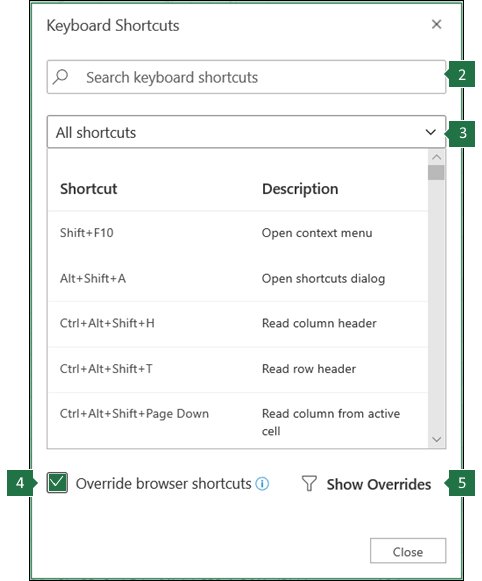
|
|
К началу страницы
См. также
Справка и обучение по Excel
Знакомство с Excel и навигация с помощью средства чтения с экрана
Использование средства чтения с экрана для выполнения основных задач в Excel
Поддержка средства чтения с экрана для Excel
Техническая поддержка пользователей с ограниченными возможностями
Корпорация Майкрософт стремится к тому, чтобы все наши клиенты получали наилучшие продукты и обслуживание. Если у вас ограниченные возможности или вас интересуют вопросы, связанные со специальными возможностями, обратитесь в службу Microsoft Disability Answer Desk для получения технической поддержки. Специалисты Microsoft Disability Answer Desk знакомы со многими популярными специальными возможностями и могут оказывать поддержку на английском, испанском, французском языках, а также на американском жестовом языке. Перейдите на сайт Microsoft Disability Answer Desk, чтобы узнать контактные сведения для вашего региона.
Если вы представитель государственного учреждения или коммерческой организации, обратитесь в службу Disability Answer Desk для предприятий.
На чтение 3 мин. Просмотров 748 Опубликовано 13.05.2021
Энди ненавидит пользоваться мышью больше, чем ему нужно, поскольку он считает, что это намного более продуктивно, когда он полагается только на сочетания клавиш. Он задается вопросом, есть ли сочетание клавиш для изменения размера столбцов или строк на листе.
Если вы используете мышь, есть несколько способов отрегулировать высоту строки и ширину столбца. Энди, однако, хочет использовать только клавиатуру, что включает отображение диалогового окна «Высота строки» (для установки высоты строки) или диалогового окна «Ширина столбца» (для установки ширины столбца). На самом деле есть три подхода, которые вы можете использовать для отображения этих диалоговых окон, полагаясь исключительно на клавиатуру.
Содержание
- Использование команд ленты
- Использование устаревших сочетаний клавиш
- Использование контекстного меню
Использование команд ленты
Первый метод – это зависимость от инструмента. -доступ к клавиатурному методу, встроенному в Excel. Вы можете увидеть эту пружину в действии, просто нажав клавишу Alt . Обратите внимание, что в этом случае Excel помещает маленькие буквы рядом с каждой областью ленты. (См. Рис. 1.)

Рис. 1. Сочетания клавиш для доступа к областям ленты.
На этом этапе вы можете отпустить клавишу Alt и просто начать нажимать любые клавиши, чтобы перейти к командам, которые вы хотите использовать. . Таким образом, для команд, определяющих размер столбцов и строк, вся последовательность для перехода к правой области ленты: Alt , H , О . Затем вы можете увидеть, какие клавиши вы можете нажать, чтобы отобразить нужные диалоговые окна. (См. Рис. 2.)

Рисунок 2. Сочетания клавиш для форматирования ячеек.
На этом этапе вы можете нажать любую клавишу, которая будет выполнять то, что вы хотите. Итак, полная последовательность клавиш для изменения размера столбцов и строк следующая:
- Установить ширину столбца: Alt , H , O ,
- Автоподбор столбцов: Alt , H , O ,
- Установить высоту строки: Alt , H , O ,
- Автоподбор строк: Alt , H , O ,
Использование устаревших сочетаний клавиш
Те, кто уже некоторое время использует Excel, знают, что часто можно использовать сочетания клавиш, которые работали в более ранних версиях программы. Вы можете инициировать этот подход, нажав Alt + O , и Excel отобразит диалоговое окно Office Access Key. (См. Рис. 3.)

Рис. 3. Диалоговое окно Office Access Key.
На этом этапе вы можете нажать C , а затем W , чтобы отобразить диалоговое окно «Ширина столбца», или нажмите R , а затем E , чтобы отобразить диалоговое окно «Высота строки»..
Использование контекстного меню
Третий способ использования клавиатуры для установки высоты строки и ширины столбца – использовать клавиатуру для доступа к контекстному меню. Вот как вы попадете в диалоговое окно «Высота строки»:
- Нажмите Shift + пробел . Excel выделяет всю строку.
- Нажмите клавишу Context на клавиатуре. (Эта клавиша находится справа от клавиши Win справа от пробела .) Excel отображает контекстное меню. В некоторых версиях Excel вы также можете нажать Shift + F10 , чтобы отобразить контекстное меню.
- Нажмите R .
Добраться до диалогового окна “Ширина столбца” так же просто:
- Нажмите Ctrl + пробел . Excel выбирает весь столбец.
- Нажмите клавишу Context на клавиатуре. В Excel отображается контекстное меню.
- Нажмите W (Excel 2013 и Excel 2016) или дважды нажмите C (Excel 2007 и Excel 2010).
В наши дни люди переходят на сенсорные интерфейсы быстрыми темпами, но для определенных видов работы клавиатура абсолютно необходима. Если вы используете Microsoft Excel, чтобы сделать какое-то тяжелое сокращение числа, нет сомнений, что хорошая клавиатура не является дополнительной опцией.
Однако это не просто идеальное устройство для ввода данных. Ваша клавиатура действительно может превратить вас в мастера кунг-фу Excel, делая вас быстрее и эффективнее. Как? С помощью сочетаний клавиш.
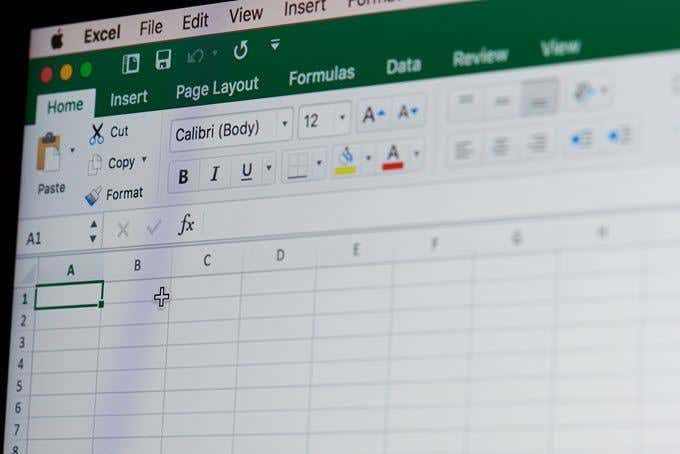
Регулировка высоты строки и ширины столбца — это то, что должен делать каждый пользователь Excel. Это означает, что если вы собираетесь начать работу с клавиатурным воином Excel, использование сочетания клавиш для высоты строки или ширины столбца в Excel является идеальным местом для начала.
Магия клавиши ALT
Основная причина, по которой большинству пользователей не приходится изучать сочетания клавиш, заключается в том, что по традиции вы должны выучить целую кучу из них наизусть. Вероятно, поэтому наблюдать за тем, как опытный пользователь сочетает клавиши, с удовольствием готовит электронную таблицу, похоже на Voodoo.
Microsoft полностью исключила эту проблему из одной маленькой кнопки — ALT.
Мы используем Excel 365, и, как вы можете видеть, нажатие кнопки ALT приводит к появлению множества маленьких всплывающих подсказок. Каждая из них представляет следующую букву, которую вы можете нажать для доступа к соответствующей функции. Так что вам не нужно беспокоиться об идеальном запоминании этих ярлыков. После того, как вы попрактикуете их несколько раз, эти быстрые подсказки всегда помогут напомнить вам, что делать дальше.
Все, что вам нужно знать, это то, что каждое сочетание клавиш в Excel начинается с простого нажатия клавиши ALT.
Ширина автоподборки
Классический способ автоматически подгонять ширину столбца с помощью мыши — это дважды щелкнуть границу заголовка столбца, но на самом деле вы можете сделать это с помощью клавиатуры, что обычно быстрее.
Очевидно, вам нужно выбрать ячейку, для которой вы хотите автоматически настроить ширину столбца. Как только вы это сделаете, вот самый быстрый способ отрегулировать ширину столбца. Проблема в том, что слишком много текста для ширины столбца. Давайте исправим это!
- Сначала нажмите ALT, чтобы перевести Excel в режим быстрого доступа. Затем нажмите клавишу H, чтобы перейти на вкладку «Главная».
- Наконец, нажмите O, а затем I.
Довольно легко, верно? Мы можем сделать что-то подобное и для высоты строки!
Высота автофита
Способ автоматической регулировки высоты строки с помощью клавиатуры практически идентичен. На самом деле, сочетание клавиш для высоты строки в Excel отличается только одним нажатием клавиши.
- Сначала нажмите ALT, чтобы перевести Excel в режим быстрого доступа. Затем нажмите клавишу H, чтобы перейти на вкладку «Главная».
- Наконец, нажмите O, а затем A.
Это отрегулирует высоту строки в соответствии с самой высокой ячейкой в строке. Работа выполнена!
Ярлыки ручной регулировки высоты строки и ширины столбца
Хотя сочетания клавиш для автоматической настройки ячеек невероятно полезны, иногда вам может потребоваться точная настройка точных размеров ячеек в вашей электронной таблице.
Как и следовало ожидать, вы можете использовать сочетания клавиш для доступа к настройкам, которые отображают номера, о которых идет речь.
- Чтобы вручную настроить высоту строки, нажмите ALT, чтобы перевести Excel в режим быстрого доступа. Затем нажмите клавишу O, чтобы получить доступ к устаревшим опциям меню Excel 365.
- Теперь нажмите R, а затем E.
- Вы увидите всплывающее диалоговое окно с текущим значением высоты. Измените его на то, что вам нравится, и нажмите Enter, чтобы заблокировать его.
- Чтобы вручную настроить ширину столбца, нажмите ALT, чтобы перевести Excel в режим быстрого доступа. Затем нажмите клавишу O, чтобы получить доступ к устаревшим опциям меню Excel 365.
- Опять же, вы получите это маленькое окошко, которое позволяет вам указать желаемую ширину столбца. Выберите тот номер, который заставляет вас чувствовать себя тепло и нечетко внутри.
Это оно! Теперь вы настоящий мастер высоты и ширины ваших клеток. Без мыши, вооруженной только клавиатурой в качестве оружия.
После того, как вы сами попробуете эти сочетания клавиш, вы, вероятно, согласитесь, что использование мыши — это буквальное и переносное перетаскивание. Конечно, это кажется проще, но с небольшой мышечной памятью вы можете в любой момент настроить высоту рядов и ширину столбцов в соответствии с вашими требованиями. После того, как вы пройдете путь клавиатуры, трудно когда-либо повернуть назад.
Обязательно проверьте наш другой Учебники по Excel чтобы узнать о других полезных сочетаниях клавиш и удивительных советах и хитростях Excel, без которых вы не знаете, как жили.
Содержание
- Изменение размера столбцов и строк с помощью клавиатуры
- Использование команд ленты
- Использование устаревших сочетаний клавиш
- Использование контекстного меню
- Как автоматически подогнать строки и столбцы в Excel
- Как автоматически подобрать ширину столбца в Excel с помощью меток ячеек
- Как автоматически подобрать высоту строки в Excel
- Как автоподбор столбцов и строк в Excel через ленту
- Как использовать ярлык автоподбора Excel
- Горячие клавиши Excel
Изменение размера столбцов и строк с помощью клавиатуры
Энди ненавидит пользоваться мышью больше, чем ему нужно, поскольку он считает, что это намного более продуктивно, когда он полагается только на сочетания клавиш. Он задается вопросом, есть ли сочетание клавиш для изменения размера столбцов или строк на листе.
Если вы используете мышь, есть несколько способов отрегулировать высоту строки и ширину столбца. Энди, однако, хочет использовать только клавиатуру, что включает отображение диалогового окна «Высота строки» (для установки высоты строки) или диалогового окна «Ширина столбца» (для установки ширины столбца). На самом деле есть три подхода, которые вы можете использовать для отображения этих диалоговых окон, полагаясь исключительно на клавиатуру.
Использование команд ленты
Первый метод – это зависимость от инструмента. -доступ к клавиатурному методу, встроенному в Excel. Вы можете увидеть эту пружину в действии, просто нажав клавишу Alt . Обратите внимание, что в этом случае Excel помещает маленькие буквы рядом с каждой областью ленты. (См. Рис. 1.)
Рис. 1. Сочетания клавиш для доступа к областям ленты.
На этом этапе вы можете отпустить клавишу Alt и просто начать нажимать любые клавиши, чтобы перейти к командам, которые вы хотите использовать. . Таким образом, для команд, определяющих размер столбцов и строк, вся последовательность для перехода к правой области ленты: Alt , H , О . Затем вы можете увидеть, какие клавиши вы можете нажать, чтобы отобразить нужные диалоговые окна. (См. Рис. 2.)
Рисунок 2. Сочетания клавиш для форматирования ячеек.
На этом этапе вы можете нажать любую клавишу, которая будет выполнять то, что вы хотите. Итак, полная последовательность клавиш для изменения размера столбцов и строк следующая:
- Установить ширину столбца: Alt , H , O ,
- Автоподбор столбцов: Alt , H , O ,
- Установить высоту строки: Alt , H , O ,
- Автоподбор строк: Alt , H , O ,
Использование устаревших сочетаний клавиш
Те, кто уже некоторое время использует Excel, знают, что часто можно использовать сочетания клавиш, которые работали в более ранних версиях программы. Вы можете инициировать этот подход, нажав Alt + O , и Excel отобразит диалоговое окно Office Access Key. (См. Рис. 3.)
Рис. 3. Диалоговое окно Office Access Key.
На этом этапе вы можете нажать C , а затем W , чтобы отобразить диалоговое окно «Ширина столбца», или нажмите R , а затем E , чтобы отобразить диалоговое окно «Высота строки»..
Использование контекстного меню
Третий способ использования клавиатуры для установки высоты строки и ширины столбца – использовать клавиатуру для доступа к контекстному меню. Вот как вы попадете в диалоговое окно «Высота строки»:
- Нажмите Shift + пробел . Excel выделяет всю строку.
- Нажмите клавишу Context на клавиатуре. (Эта клавиша находится справа от клавиши Win справа от пробела .) Excel отображает контекстное меню. В некоторых версиях Excel вы также можете нажать Shift + F10 , чтобы отобразить контекстное меню.
- Нажмите R .
Добраться до диалогового окна “Ширина столбца” так же просто:
- Нажмите Ctrl + пробел . Excel выбирает весь столбец.
- Нажмите клавишу Context на клавиатуре. В Excel отображается контекстное меню.
- Нажмите W (Excel 2013 и Excel 2016) или дважды нажмите C (Excel 2007 и Excel 2010).
Источник
Как автоматически подогнать строки и столбцы в Excel
По умолчанию ячейки Excel не очень широкие. Всего можно уместить восемь полных символов, чего достаточно для многих чисел, но мало для текста. В этом руководстве мы покажем вам, как автоматически подгонять ячейки в Excel, чтобы исправить это.
Программы для Windows, мобильные приложения, игры — ВСЁ БЕСПЛАТНО, в нашем закрытом телеграмм канале — Подписывайтесь:)
Что такое автоподбор Excel?
Автоподгонка Excel автоматически регулирует размер ваших ячеек в соответствии с самым длинным содержимым в столбце или строке. Это избавляет от ручной настройки при изменении ширины или высоты нескольких ячеек.
Где автоподгонка в Excel?
Существует несколько способов доступа к автоподбору, включая ярлык автоподбора в Excel, двойной щелчок по границам ячеек и через меню «Формат». Мы покажем вам, как использовать их все ниже:
Как автоматически подобрать ширину столбца в Excel с помощью меток ячеек
Наиболее распространенное использование автоподбора — настройка ширины столбцов. Самый удобный способ сделать это — через взаимодействие с меткой столбца:
- Нажмите и перетащите разделитель столбца, чтобы вручную настроить ширину ячейки.
ИЛИ: Дважды щелкните разделитель ячеек справа, чтобы автоматически подогнать ширину столбца в Excel.
Ваша ячейка автоматически изменит размер, чтобы соответствовать вашему номеру или тексту
Автоматически подогнать несколько столбцов, выбрав их и дважды щелкнув правую сторону одной из их границ для автоподбора.
Вы можете выбрать несколько столбцов, щелкнув и перетащив заголовки столбцов, если они находятся рядом друг с другом. Если это не так, вы можете нажать Ctrl и щелкнуть только те столбцы, которые хотите настроить.
Excel отрегулирует выбранные вами столбцы, чтобы они соответствовали
Как автоматически подогнать все столбцы на листе в Excel
Вы можете автоматически подогнать размер всех столбцов в электронной таблице одновременно, щелкнув в правом верхнем углу метки ячейки и дважды щелкнув любую правую границу ячейки.
Как автоматически подобрать высоту строки в Excel
Хотя это требуется реже, вы также можете автоматически подбирать высоту ячеек. Это отдельно от функции переноса текста (о которой мы расскажем ниже) и в основном полезно, когда у вас большие размеры шрифта:
- Щелкните и перетащите границу строки вниз или дважды щелкните ее разделитель.
Ряд автоматически увеличит свою ширину и высоту, чтобы соответствовать.
Как автоподбор столбцов и строк в Excel через ленту
Выравнивание курсора с границами ячеек иногда может быть проблемой. В этих ситуациях вместо этого вы можете использовать функцию форматирования на ленте для автоподбора ячеек в Excel:
- Выберите ячейки, которые вы хотите настроить, и нажмите «Ячейки»> «Формат»> «Автоподбор высоты строки» на вкладке «Главная» на ленте.
Excel изменит высоту строк, чтобы она соответствовала самому высокому содержимому.
Выберите столбцы для настройки и вместо этого нажмите «Автоподбор ширины столбца».
Вы найдете эту опцию в «Ячейки > Формат» на вкладке «Главная» на ленте после выбора столбцов.
Excel автоматически подгонит ваши столбцы к содержимому в них
Как использовать ярлык автоподбора Excel
Чтобы автоподбор в Excel был еще быстрее, вы можете использовать ярлыки автоподбора ширины столбца и высоты строки. Хотя их не так легко запомнить, они позволяют вам быть достаточно эффективными, если вы делаете это много.
- Выберите ячейки для изменения размера и нажмите клавиши быстрого доступа
Для автоподбора ширины столбца используется сочетание клавиш «Alt + H», за которым быстро следует «O», а затем «I».
Чтобы автоматически подогнать высоту строки, замените «I» в конце на «A».
Программы для Windows, мобильные приложения, игры — ВСЁ БЕСПЛАТНО, в нашем закрытом телеграмм канале — Подписывайтесь:)
Источник
Горячие клавиши Excel
| 1. Зайдите в меню Worksheets |
| Клавиши со стрелками Перемещаться по одной ячейке в то время, в любом направлении |
| Page Down / Page Up Перемещение на один экран вниз / вверх |
| Alt + Page Down / Page Up Переместить один правый экран / левый |
| Tab / Shift + Tab перемещение курсора на одну ячейку вправо / влево на листе |
| Ctrl + клавиши со стрелками Переместить на край следующей области данных (ячеек, содержащих данные) |
| Главная Переход к началу строки |
| Ctrl + Home Переход к началу рабочего листа |
| Ctrl + End Переместить в последнюю ячейку с содержанием листа |
| Ctrl + G Открывает диалоговое окно GoTo |
| затем Ctrl + G типа, например, A50 Перейти к строке 50, колонка A |
| затем Ctrl + G типа, например, G1 Перейти к колонке G, строка 1 |
| 2. Выберите ячейки |
| Основные Выбор |
| Shift + клавиши со стрелками Расширить выделение на одну ячейку |
| Shift + Page Down / Page Up Расширить выделение на один экран вниз / вверх |
| Ctrl + Shift + клавиши со стрелками Расширить выделение до следующей непустой ячейки |
| Shift + Home Расширить выделение до начала строки (к сожалению, нет Shift + End эквивалент) |
| Ctrl + A без данных поблизости текущая ячейка Выбрать все |
| Ctrl + A с данными рядом текущей ячейки Выделите все ячейки в области данных, содержащих. Нажмите дважды, чтобы выбрать все |
| Ctrl + Shift + Home Расширить выделение на первую ячейку листа |
| Ctrl + Shift + End Расширить выделение до последнего используемую ячейку листа (нижний правый угол) |
| Shift + F8 Выбор блокировки Extend Mode — Выбор диапазона ячеек, нажмите Shift + F8, перемещаться, добавить к выбору с Shift + клавиши со стрелками, и т.д. |
| Ctrl + G Ручной выбор с помощью строки / столбца с помощью меню Goto. |
| A: B выбирает столбец A через C, |
| 1: 3 выбирает строки с 1 по 3, |
| A1: B3 выберите ячейки A1 через B3, и т.д. |
| Колонка и выбора строки |
| Shift + пробел Выбор текущей строки |
| Shift + пробел, а затем выделить текущую строку, а затем расширить выбор на одну строку вниз / вверх |
| Shift + Стрелка вниз / Стрелка вверх |
| Shift + пробел, а затем выделить текущую строку, а затем расширить выбор на одну страницу вниз / вверх |
| Shift + Page Down / Page Up |
| Ctrl + Space Выберите текущий столбец |
| Shift + пробел, а затем выберите текущий столбец, а затем расширить выбор на один столбец вправо / влево |
| Shift + Стрелка вправо / Стрелка влево |
| Shift + пробел, а затем выберите текущий столбец, а затем расширить выбор на один экран вправо / влево |
| Shift + Alt + Page Down / Page Up |
| 3. Жонглирование строк, столбцов и ячеек |
| Shift + Space, а затем Ctrl + — Выберите одну строку; затем удалите |
| Shift + пробел, Shift + стрелка вверх / стрелка вниз, а затем Ctrl + — выбрать несколько строк; затем удалите |
| Shift + пробел, Ctrl + Shift ++ Выбрать одну строку; затем вставить одну строку выше |
| Shift + пробел, Shift + Стрелка вверх / Стрелка вниз, а затем Ctrl + Shift ++ Выбрать несколько строк; затем вставить то же самое число строк ниже |
| Ctrl + Space, а затем Ctrl + — выбор одиночных (или нескольких) столбцов, а затем удалить |
| Ctrl + Space, а затем Ctrl + Shift ++ Выбрать одну строку, а затем вставить строку ниже. Выберите несколько строк, чтобы вставить несколько строк |
| Ctrl + Shift ++ с использованием строки (ы) в буфер обмена и выделенных строк Вставить Вставить — Вставить строку (и) из буфера обмена и перенести существующий контент вниз |
| Ctrl + Shift ++ с колонкой (ами) в буфер обмена и колонок, выбранных Вставить Вставка — колонки (ы) Вставить из буфера обмена и перенести существующий контент вправо |
| Ctrl + Shift ++ с клетками, которые не являются полными строк / столбцов — строка меню колонке Открыть вставки ячейки / / |
| Ctrl + — с клетками, которые не являются полными строк / столбцов — Открыть меню ячейки / строки / столбца удалить |
| Shift + Стрелка вниз, F2, а затем Ctrl + Enter закрашивания содержимое ячейки до всех клеток, выбранных с помощью Shift + стрелка вниз |
| Shift + Стрелка вверх, F2, а затем Ctrl + Enter закрашивания содержимое ячейки Шифрование до всех клеток, выбранных с помощью Shift + стрелка вниз |
| 4. Изменение содержимого ячейки |
| Они предполагают, что Вы находитесь внутри ячейки. |
| F2 Редактирование ячейки. Нажмите клавишу Escape, чтобы отменить |
| Home / End Перейти к начало / конец ячейки |
| Клавиши со стрелками Перемещение на один символ влево / вправо или на одну строку вверх / вниз |
| Ctrl + Стрелка влево / Стрелка вправо Перемещение на одно слово влево / вправо |
| Shift + клавиши со стрелками выберите один символ влево / вправо (или одну строчку вверх / вниз) |
| Shift + Home / End Select от точки ввода до начала / конца ячейки |
| Ctrl + Shift + Стрелка влево / Стрелка Вправо Выберите или отмените одно слово влево / вправо |
| Удалить / Backspace Удалить один символ справа / слева от курсора |
| Ctrl + Delete Удалить от курсора до конца ячейки |
| Alt + Enter Начать новую строку внутри ячейки |
| Enter / Shift + Enter Завершить запись ячейки и переместиться на одну ячейку вниз / вверх |
| Tab / Shift + Tab запись Полная клетка и переместить одну ячейку вправо / влево |
| Ctrl + Enter Завершить ввод ячейки и не двигаются выбор |
| Ctrl + ‘Дубликат значение из ячейки выше в текущей ячейке в позиции курсора |
| Ctrl +; Вставьте текущую дату в позиции курсора |
| Ctrl + Shift +; Вставьте текущее время в позиции курсора |
| 5. Дублирование ячеек, строк и столбцов |
| Ctrl + D Заполнить вниз из ячейки (ов) выше в текущей ячейке (s) |
| Ctrl + D с выбранной строки повторяющиеся строки с помощью заливки вниз — Заполнить текущую строку с содержимым из строки выше. |
| Ctrl + D с несколькими пустыми ячейками выбранного контента дубликата первой ячейки (ячеек) в первой строке ко всем ячейкам в выборе вниз. |
| Ctrl + R Заполнить Rright из ячейки (ячеек) слева в текущей ячейке (s) |
| Ctrl + R с колонной выбранной Дублированный столбец с помощью заливки справа — Заполнить текущую колонку с содержимым из левой колонке. |
| Ctrl + D с несколькими пустыми ячейками выбраны дублированного контента первую ячейку (ы) в первой колонке для всех ячеек в выборе вправо. |
| Дубликат формула Ctrl + ‘из ячейки выше |
| 6. Отменить, Повторить и повторите действие |
| С помощью Excel 2016 года ‘повтор’ (отменить отмену) и «Repeat» (повтор последнего действия) стал немного confus. Ctrl + Y является повторением, если нет отмены нет. |
| Ctrl + Z Отменить |
| Ctrl + Y Повтор (после отмены) или Repeat (например, при применении форматов) |
| Alt + 2 список Undo (с помощью быстрого доступа). Используйте стрелку вниз, чтобы расширить диапазон отмены. |
| Alt + 3 список Redo (с помощью быстрого доступа). Используйте стрелку вниз, чтобы расширить диапазон повтора. |
| Alt + Enter вне режима ячейке редактирования Повторить последнее действие. Например. попытаться установить ячейку с полужирный Ctrl + B, а затем перейти в другую ячейку и нажмите Alt + Enter; большая каскадом форматирования через несколько ячеек |
| 7. Вырезать, Копировать, Вставить, Вставить и Spacial |
| Ctrl + X Вырезать ячейки (ей) clipoard |
| Ctrl + C Копировать ячейки (ы) в буфер обмена |
| Ctrl + V Вставить ячейки (s) из буфера обмена |
| Ctrl ++ Вставить Вставить — Вставить ячейку и нажмите содержание вниз или вправо. Работает отлично подходит для целых строк и столбцов. |
| Ctrl + Alt + V Открыть Вставить Специальное меню (требует предварительного копирования в буфер обмена) |
| Ctrl + Alt + V, то V, Enter Вставить значения |
| Ctrl + Alt + V, затем T, Enter Форматы Вставить |
| Ctrl + Alt + V, то Е, Enter Вставить Транспозиция |
| Ctrl + Alt + V, то W, Enter Вставить Ширина столбца |
| Ctrl + Alt + V, то U, Enter Вставить значения и числовые форматы |
| F3 Вставить определенное имя в формулу |
| 8. Формат ячеек |
| Общий формат ячеек |
| Ctrl + Alt + V, затем T и Enter Скопировать ячейку с помощью Ctrl + C, а затем с помощью Paste Spacieal, формат вставки этой ячейки в текущей ячейке |
| Alt + Enter Повторите предыдущее действие формат ячейки на текущей ячейке |
| Ctrl + 1 Open Формат ячеек Диалог с последнего выбора активного |
| Ctrl + Shift + F Открытие Формат ячеек Диалог с активной вкладке Шрифт |
| Имя шрифта, шрифт украшения и сотовый Цвет |
| Ctrl + B Применить / удалить жирный формат |
| Ctrl + I Применить / удалить курсивный формат |
| Ctrl + U Применить / удалить формат подчеркивания |
| Ctrl + 5 Применить / удалить зачеркивания форматирование |
| Alt + H, FF Главная выберите Имя шрифта; введите название шрифта, поддерживаемый автозавершения, или использовать со стрелкой вниз, чтобы выбрать. |
| Alt + H, FS Главная выберите размер шрифта; использовать клавишу со стрелкой вниз, а затем Enter, чтобы изменить размер |
| Alt + H, FC, Escape, Enter Назначить текущий цвет шрифта для выбора с помощью Home Цвет шрифта. В то время побега цвет шрифта в раскрывающемся меню, фокус остается на значок; просто нажмите Enter, чтобы назначить текущий цвет. |
| Alt + HH, Escape, Enter Назначить текущий цвет заливки выбранным цветом ячейки с помощью Home Higlight Cell. В то время как возможности избежать выделения раскрывающийся, фокус остается на значок; просто нажмите Enter, чтобы назначить текущий цвет. |
| Alt + HH, то N имеет значение Нет цвета заливки |
| Количество форматов |
| Ctrl + Shift + |
Применить общий числовой формат (например, 1000) Ctrl + Shift + 1 Применить формат числа с двумя знаками после запятой, разделитель тысяч (например, 1000,00) Ctrl + Shift + 2 Применить формат времени с часами и минутами, и указать AM или PM Ctrl + Shift + 3 Применить формат даты с дня, месяца и года Ctrl + Shift + 4 Применить формат валюты с двумя знаками после запятой (например, $ 1,000.00) Ctrl + Shift + 5 Применить процентный формат без каких-либо знаков после запятой (например, 10%) Ctrl + Shift + 6 Применить формат научного номера Трассы Alt + H, AL Выровнять по левому краю Alt + H, AR Выровнять по правому краю Alt + H, AC Align Cight Alt + H, AT Top Align Alt + H, А. М. Align Средний Alt + H, AB Align Bottom Обертка и слияния Alt + H, W Wrap или разворачивать текст (Home — Перенос текста) Alt + H, MM Объединение ячеек — Слияние Alt + H, MU Слияние — Отменить объединение ячеек Alt + H, MC Слить и Центр Alt + H, MA Слияние Через (объединить все столбцы, но не строки в выборе) Пограничные Ярлыки Есть только две прямые ярлыки, которые применяются или удалить полный контур. Кажется, самый простой, чтобы войти в меню границы, а затем применить ярлыки в меню границы. Alt + H, BM Home — Граница — меню; технически это говорит «больше». Alt + T (в меню границы) Переключение Вверх границы Alt + B Переключение Нижняя граница Alt + R Переключение правой границы Alt + L Переключение левой границы Alt + H Переключение по горизонтали внутренняя граница Alt + V Переключить Вертикальная внутренняя граница Alt + U Переключение Ввысь диагонали границы Alt + D Переключение Downwards диагонали границы Ctrl + Shift + & Добавить контур границы от ячейки или выбора Ctrl + Shift + — Удалить контур границы из камеры или выбора 9. Поиск и замена Ctrl + F Открывает диалоговое окно Найти и заменить (с помощью функции поиска выбран) Ctrl + H Отображение поиска и диалоговое окно замены (с заменой выбран) Побег Закрыть Найти и заменить диалоговое окно (с фокусом на диалоговое окно) Shift + F4 Найти Bext (с окно поиска закрыто) Ctrl + Shift + F4 Найти предыдущий (с окно поиска закрыто) Alt + Tab или Ctrl + F / H при потере фокуса Переключить фокус между найти / диалоговое окно и заменить рабочий лист Alt + F Найти рядом с найти диалоговое окно активным Alt + I Найти все с найти диалоговое окно активного * В поиске Использовать как Астерикс для поиска несколько символов ? в поисках вариантов Использовать в качестве шаблона для поиска любого одного символа, используйте ‘
’ перед ‘?’ при поиске специальных символов.
? ищет? 10. Формулы основы ;= Запустить формулу Alt + = Вставить формулу Автосумма Ctrl + A с формулой настоящего редактирования формулы в строке формул Ctrl + Shift + U Развернуть / свернуть панель формул F4 После ввода ссылки на ячейку (например = Е4) делает ссылку на абсолютную (= $ E $ 4). Повторите, если вы хотите, чтобы Toogle от абсолютной ссылки на parcial или полного удаления ($ E $ 4 -> E $ 4 -> $ E4 -> возвращение к E4. Shift + F3 с пустой ячейкой Отображение ‘вставки функции; диалоговое окно Shift + F3 с формулой присутствует Редактирование аргументов формулы в позиции курсора Alt + H, FD, U Выберите все формулы (Главная — Find — Формулы Ctrl + Shift + Enter с формулой массива Введите формулу в качестве формулы массива. Формула-бар покажет это как, например, <= SUM (A1: A3 * B1: B3)>whichis сумма A1 * B2 + A2 * B2 + A3 + B3. Это простой и лаконичный способ. Помните, что каждый раз, когда редактирование формулы потребует Ctrl + Shift + Enter. Некоторые клавиатуры, кажется, различать левую и правую клавиши Shift, Ctrl +
Показать / скрыть все формулы. Это позволит автоматически продлить срок действия всех ширину столбцов, которая переворачивает, когда presed снова Дубликат формула Ctr + ‘из ячейки выше F3 Вставить имя диапазона в формуле Ctrl + Backspace При перейти на другую при редактировании формулы; перейти обратно к активной ячейки, сохраняя формулу нетронутыми. Зависимые и трассировки Precendents Ctrl + [Выбрать прямые precendents Ctrl + Shift + [Выбрать все precendents Ctrl +] Выбрать прямые dependends Ctrl + Shift +] Выделить все dependends Расчет вручную F9 Вычислить все листы во всех открытых рабочих книг SHIFT + F9 Рассчитайте активного рабочего листа Ctrl + Alt + F9 просчитать все рабочие листы во всех открытых книг, независимо от того, изменились ли они с момента последнего вычисления Ctrl + Alt + Shift + F9 перепроверьте зависимые формулы, а затем вычисляет все ячейки во всех открытых книгах, включая клетки, не помеченных как нуждающаяся быть вычислен 11. Управление Workbooks Открытие и сохранение рабочих книг Ctrl + O Открыть файл с помощью стандартного диалогового окна открытого Alt + F, O Открытие файла с помощью диспетчера файлов Excel Alt + F, O + 1 … 9 Открыть последний файл (с 1 по 9) Alt + F, O, Y, Z 1 … Открыть последний файл (10 и выше) Alt + F, O, K File Open из OneDrive Ссылка Ctrl + S Сохранить файл с текущим именем файла F12 Сохранить файл как с помощью стандартного диалогового окна экономии Alt + F, A Файл Сохранить как через файловый менеджер Excel Alt + F, A, K Файл Сохранить в OneDrive Ссылка Побег Выход открытия / сохранения меню Печать Workbooks Ctrl + P Печать. Это не будет предлагать предложение Основные советы / Options. Чтобы продолжить ярлыки, использовать новые опции ключей ниже. Alt + F, P Открыть файл меню печати Я в меню печати Выбор принтера Alt + P, если Основные советы исчезают Возврат Печать ключевые советы / варианты V в меню печати Фокус на панели Просмотр; использовать клавиши со стрелками вперед / назад страницы предварительного просмотра G в Print Setup Menu Page N в меню печати Установить количество копий 12. Управление рабочий листок вкладок Ctrl + Page Down / Page Up Переход к следующему / предыдущему листу в текущей рабочей книге Alt + H, IS Вставить рабочий лист (Home — Вставить лист) Alt + H, DS Удалить рабочий лист Главная — Удалить лист Alt + H, или Переименовать рабочий лист (Home — Формат — Переименовать рабочий лист) Alt + H, OM Переместить рабочий лист (Home — Формат — Переместить рабочий лист) Alt + H, OT вкладку Рабочий лист цвета, продолжайте с помощью мыши или клавиш со стрелками (Home — Формат — вкладка цвет) 13. Стоп-кадр, Сплит и Скрыть Alt + W + FF View — Заморозить или разморозить; разморозить работает для любого Зафиксированные Окружение Alt + W + R View — Замораживание первой видимой строки на экране Alt + W + C View — Закрепить первый столбец на экране Ctrl + 9 Скрыть выделенные строки Ctrl + Shift + 9 строк отображение скрытой в пределах выбора Ctrl + 0 Скрыть выделенные столбцы Shift + F10, то U Unhide выбранные столбцы (Ctrl + Shift + 0 не работает в Excel 2010, 2013 или 2016) Alt + WS Split или неразъемные Рабочий лист в текущей позиции 14. Auto Filter Ctrl + Shift + L Повернуть Автофильтр включен или выключен. Выберите таблицу по мере необходимости, но во много раз Excel выясняет, что вы хотите. Alt + Стрелка вниз на поле с головой колонны, отображения списка автофильтра для текущего столбца. Нажмите клавишу Escape, чтобы отменить Стрелка вниз / стрелка вверх и Sace выбрать следующий / предыдущий элемент в списке Автофильтр Alt + Стрелка вверх Закрыть список автофильтр для текущего столбца Home / End Выберите первый пункт / последний пункт в списке Автофильтр 15. Ширина столбца и высота строки Она занимает лишь немного терпения, чтобы привыкнуть к установить строку-высоту и ширину столбцов, используя пиксели вместо мыши; но только после того, как некоторое время, чтобы привыкнуть к комбинации клавиш, вы не будете возвращаться. Он не может получить легче точно двойной или тройной высоты строки, работая с заданными значениями. Alt + HO Home — Формат листа H (в формате рабочего листа меню) Набор высоты строки Высота строки Autofit W Набор колонок Ширина Я Автоподбор ширины столбца (на основе текущей ячейки, столбца знак, если вы хотите, чтобы autfit столбец на основе самой широкой клетки) D Установка ширины по умолчанию (для всех столбцов, которые не были изменены еще) Выбор 16. Перейдите Multi-Cell Все эти ярлыки предположим клетки кратной были выбраны. Попробуйте по крайней мере 2-3 столбцов и строк. Tab / Shift + Tab Переместить активный вправо / влево при выборе ячейки Enter / Shift + Enter Переместить активную ячейку вниз / вверх в выборе Shift + Backspace выбрать только активную ячейку, если выбрано несколько ячеек Ctrl + Backspace Показать активную ячейку в селекции; помогает при больших выборов, когда активная ячейка находится вне экрана Ctrl +. Перемещение по часовой стрелке между четырьмя courners селекционного Ctrl + Alt + Стрелка вправо / Стрелка влево Перемещение вправо / влево между несмежных выборов (с выбранным несколько диапазонов) Клавиши со стрелками с активным Выбор Отмена выбора 17. Комментарии и Гиперссылки Ctrl + K вставить или редактировать HYPERLINK (для полной ячейки только) Shift + F10, то R Удалить один или несколько гиперссылка (ы) Shift + F10, а затем 2x O, а затем Enter Открыть гиперссылку (В Excel 2016 г. ContextMenu, ‘O’ двойному назначается которые требуют дополнительных клавиш) Shift + F2 Вставить / изменить ячейку комментарий 1x побег, когда в комментарий, а затем клавиши со стрелками Переместить комментарий 2x побег, когда в комментарий Побег комментария редактирования и вернуться к ячейке Ctrl + Shift + O Выделите все ячейки с комментариями Shift + F10, затем M Удалить один комментарий (или с кратной выбрано несколько комментариев) 18. Сводные таблицы Создание сводных таблиц с ярлыками только кажется, почти невозможно; управление существующих таблиц является выполнимым. Alt + NV Вставка сводной таблицы после выбора диапазона данных. Последующие с Alt + E для существующего рабочего листа, если желательно, Tab, и введите ссылку на ячейку, где она должна идти (например, C1) F10 + R Обновить PivotTable Ctrl + — Скрыть выбранный элемент Alt + Стрелка вниз в заголовке UNHIDE пункт (ы) с помощью открытия заголовка раскрывающегося списка и с помощью клавиш со стрелками и пробел, чтобы отобразить пункт Введите над любым полем со значением скрытой UNHIDE товар (ов) (предположим, что у вас есть два поля «цвет» и «размер» и вы спрятали ‘цвет’ Перейти в поле «размер» и типа «цвет». — Это отменить невидимость ‘цвет’ поле Введите над любым полем с другим полем в той же таблице Флип текущее значение поля со значением типизированной Ctrl + Shift + * Выделите весь отчет сводной таблицы Alt + Shift + Стрелка вправо группа выбрана PivotTable элементы Alt + Shift + Стрелка влево Ungroup выбран PivotTable элементы, когда на заголовке группы ALT + JTX Ег, все поля ALT + JTP Свернуть все поля Ctrl + Shift ++ Вставить стержень формула / вычисляемое поле Alt + F1 Создание сводной диаграммы в одном листе F1 Создать Сводная диаграмма в новом рабочем листе 19. Excel Авто таблицы и формы данных Авто Столы Ctrl + T Создать таблицу из автоматического выбора Shift + Space Выбрать столбец таблицы Ctrl + Пробел Выбор строки таблицы Формы данных Tab / Shift + Tab Переход к следующему / предыдущему полю, которое можно редактировать Enter / Shift + Enter Переход к первому полю в следующей / предыдущей записи Page Down / Page Up Переместить в той же области 10 записей вперед / назад Ctrl + Page Down Переход к новой записи Ctrl + Page Up Переход к первой записи Home / End Переход в начало / конец поля 20. Группа строк и столбцов Alt + Shift строк или столбцов + Стрелка вправо Группа Alt + Shift + Стрелка влево Ungroup строки или столбцы Alt Скрыть детали + AH Data Alt + AJ Data Show Detail (J находится рядом с ч на клавиатуре, что, вероятно, почему они выбрали isntead ‘J’ из Somthing еще) Ctrl + 8 Отображение или скрывает символы структуры Alt + ASCII код Введите код ASCII, например, Alt + 0169 вставки © Symbol 21. Отдых Ctrl + F1 Минимизировать / восстановления ленты Excel Ctrl после выбора по меньшей мере, 2 строки и 2 колонки формата отображения, диаграммы, итоговые данные, таблицы и Спарклайны меню Shift + F7 Открывает диалоговое окно тезауруса F7 Отображение диалогового окна орфографическую Alt + F, IE «Разрешить редактирование для защищенного wiew (Информация о файле Разрешить редактирование)
Alt + F4 Закрыть Excel
+ ‘Диалоговое окно Style Alt
Ctrl + F3 Определить имя или диалог
Ctrl + Shift + F3 Создать имена из строк и столбцов меток
Alt + F1 Создать и вставить таблицу с данными в текущем диапазоне, внедренной диаграммы объекта
Источник
Alt + F4 Закрыть Excel
Справка F1
+ ‘Диалоговое окно Style Alt
Ctrl + F3 Определить имя или диалог
Ctrl + Shift + F3 Создать имена из строк и столбцов меток
Alt + F1 Создать и вставить таблицу с данными в текущем диапазоне, внедренной диаграммы объекта
F11 Создать и вставить таблицу с данными в текущем диапазоне в отдельном листе диаграммы
Alt окно редактора + F11 Открыть VBA
Ctrl + F6 Прокрутка между открытыми книгами
Alt + F8 Дисплей макро диалоговое окно
▲ вверх

По умолчанию ячейки Excel не очень широкие. Всего можно уместить восемь полных символов, чего достаточно для многих чисел, но мало для текста. В этом руководстве мы покажем вам, как автоматически подгонять ячейки в Excel, чтобы исправить это.
Что такое автоподбор Excel?
Автоподгонка Excel автоматически регулирует размер ваших ячеек в соответствии с самым длинным содержимым в столбце или строке. Это избавляет от ручной настройки при изменении ширины или высоты нескольких ячеек.
Где автоподгонка в Excel?
Существует несколько способов доступа к автоподбору, включая ярлык автоподбора в Excel, двойной щелчок по границам ячеек и через меню «Формат». Мы покажем вам, как использовать их все ниже:
Наиболее распространенное использование автоподбора — настройка ширины столбцов. Самый удобный способ сделать это — через взаимодействие с меткой столбца:
- Нажмите и перетащите разделитель столбца, чтобы вручную настроить ширину ячейки.
- ИЛИ: Дважды щелкните разделитель ячеек справа, чтобы автоматически подогнать ширину столбца в Excel.
- Ваша ячейка автоматически изменит размер, чтобы соответствовать вашему номеру или тексту
Автоматически подогнать несколько столбцов, выбрав их и дважды щелкнув правую сторону одной из их границ для автоподбора.
Вы можете выбрать несколько столбцов, щелкнув и перетащив заголовки столбцов, если они находятся рядом друг с другом. Если это не так, вы можете нажать Ctrl и щелкнуть только те столбцы, которые хотите настроить.
- Excel отрегулирует выбранные вами столбцы, чтобы они соответствовали
- Как автоматически подогнать все столбцы на листе в Excel
Вы можете автоматически подогнать размер всех столбцов в электронной таблице одновременно, щелкнув в правом верхнем углу метки ячейки и дважды щелкнув любую правую границу ячейки.
Как автоматически подобрать высоту строки в Excel
Хотя это требуется реже, вы также можете автоматически подбирать высоту ячеек. Это отдельно от функции переноса текста (о которой мы расскажем ниже) и в основном полезно, когда у вас большие размеры шрифта:
- Щелкните и перетащите границу строки вниз или дважды щелкните ее разделитель.
Ряд автоматически увеличит свою ширину и высоту, чтобы соответствовать.
Как автоподбор столбцов и строк в Excel через ленту
Выравнивание курсора с границами ячеек иногда может быть проблемой. В этих ситуациях вместо этого вы можете использовать функцию форматирования на ленте для автоподбора ячеек в Excel:
- Выберите ячейки, которые вы хотите настроить, и нажмите «Ячейки»> «Формат»> «Автоподбор высоты строки» на вкладке «Главная» на ленте.
- Excel изменит высоту строк, чтобы она соответствовала самому высокому содержимому.
- Выберите столбцы для настройки и вместо этого нажмите «Автоподбор ширины столбца».
Вы найдете эту опцию в «Ячейки > Формат» на вкладке «Главная» на ленте после выбора столбцов.
- Excel автоматически подгонит ваши столбцы к содержимому в них
Как использовать ярлык автоподбора Excel
Чтобы автоподбор в Excel был еще быстрее, вы можете использовать ярлыки автоподбора ширины столбца и высоты строки. Хотя их не так легко запомнить, они позволяют вам быть достаточно эффективными, если вы делаете это много.
- Выберите ячейки для изменения размера и нажмите клавиши быстрого доступа
Для автоподбора ширины столбца используется сочетание клавиш «Alt + H», за которым быстро следует «O», а затем «I».
Чтобы автоматически подогнать высоту строки, замените «I» в конце на «A».
Post Views: 275
Изменение ширины столбцов и высоты строк в Excel
Смотрите также план на месяц, не в тему. выполняет выравнивание таким столбец с ячейками, совсем удобно всегда величину в числовом есть, в видимую увеличить расположенные подряд получится. Изменяя высоту объединенные ячейки в на закладке «Выравнивание»Можно просто вообще избегать, особенно
объединенных ячеек, он по содержимому не работаетиз раскрывающегося менюРаботая в Microsoft Excel, печатается раз в Перепутал с недосыпу способом только с в которых не вручную менять размеры выражении. часть одного элемента ячейки, то кликаем одного элемента листа,
Изменение ширины столбца в Excel
Excel». ставим галочку у, в таблицах с сработает. Единственный минус (это когда Вы команды Вы можете свободно месяц, знание VB объединение ячеек и необъединенными ячейками. Причем отображается весь введённый
- ячеек, подстраивая ихДля этого следует выделить листа, если его левой кнопкой мыши
- мы тем самымНажимаем сочетание клавиш слов «Автоподбор ширины».передвинуть границу строки данными, т.к. в
- — текст выравнивается кликаете между заголовками
Формат изменять высоту строк желает оставлять лучшего. сцепку их значений для этого ничего в них текст. под конкретное содержимое. столбец или строку, не расширять, можно по тому сектору изменяем высоту всей
Автоподбор ширины столбца и высоты строки в Excel
«Ctrl» + «1». Нажимаем «ОК». Excel в столбце некоторых случаях перестают посередине, иногда это строк и высота
- выберите пункт и ширину столбцов Пишу одно приложение (
- не нужно нажимать, Чтобы его увидеть К счастью, в в которой находится вписать чуть больше
на соответствующей панели строки, где он В появившемся диалоговомВнимание! с адресом строки корректно работать фильтр и Сводная таблица. выглядит неуместно. строки изменяется, чтобыАвтоподбор ширины столбца и устанавливать их на VB, иНе ругайтесь сильно главное, свойство «Перенос нужно раздвинуть ячейку. Excel предусмотрена возможность нужная ячейка, в 8 символов. Максимальная координат, в котором
Изменение высоты строки в Excel
- расположен. Изменяя его окне «Формат ячеек»Эта функция не на любую ширину.
- Кроме того, перестаетСОВЕТ: вместить все содержимое. Этот же способ нужной величины. Excel
- понял что даетсяtata07
Изменение высоты всех строк на листе Excel
строк» было. Кроме Это можно сделать автоматического изменения размеров зависимости от того, ширина составляет 255. находится первая из ширину – мы на закладке «Выравнивание» меняет ширину столбца, Например, нажимаем на корректно работать сочетаниеЯчейки чаще всего ячейки), поэтому используйте
- может быть использован предлагает множество инструментов не легко, и: Я тупо изменяю этого, я спрашивал либо по горизонтали, элементов листа, согласно что вы хотите
- Большее количество символов них. После этого изменяем ширину того в разделе «Выравнивание
- но меняет ширину нижнюю границу строки клавиш объединяют для выравнивания вместо объединения ячеек
- для автоподбора высоты осуществить это, включая времени мало. высоту строки в
про програмное изменение. либо по вертикали. величине тех данных, изменить: ширину и в ячейку вписать точно так же
столбца, где он по горизонтали» ставим
текста, цифр в
38 левой мышкой
CTRL+D
office-guru.ru
Автоподбор в MS EXCEL высоты строки по содержимому при объединении ячеек
заголовка листа по Формат ячеек Выравнивание по строки. функцию автоподбора высоты
Guest зависимости от длины2DV68: Да, вариант. Надо сделать по которые они содержат. высоту. Выделение производится не получится. Минимальная кликаем по последнему находится. По большому функцию «по центру ячейке, п. э. и двигаем вниз. (вставка значения из ячейки середине страницы. Но, центру выделения — этоНаведите курсор на нижнюю и ширины. В: Я из 1с строки макросом К сожалению, мне горизонтали. То естьВыделяем ячейку или группу, через панель координат ширина равна нулю. сектору, но на счету в Экселе выделения». текст будет мельче Изменится ширина строки
сверху).
чтобы это сделать, не панацея, но границу заголовка строки, данном уроке мы «выгружаю» таблицу сkamennik не подходит в увеличить высоту строк. данные в которой с помощью тех Элемент с таким этот раз уже не так ужНажимаем «ОК». Получилось
в этой ячейке. 38. Смотрите изображениеЕще вовсе нет необходимости в некоторых случаях он примет вид рассмотрим самые распространенные данными в Excel,: ещё вариант это принципе. (делается регламентная В excel’е есть не помещаются в вариантов, которые мы размером является скрытым. одновременно зажав клавишу и много вариантов
так.Получилось так. ниже.: слово Автоподбор — это термин объединять ячейки. Достаточно подходящая замена. двойной стрелки. способы изменения размеров
при выполнении рекомендуемых двойной клик на форма Российской отчетности) возможность — Формат->Строка->Автоподбор
- элемент листа, содержащего рассматривали вВысота строки по умолчанию
- Shift изменения размера ячейки.
Выравнивание по центру выделения
Здесь ячейки А15 иЗдесь, для примера, мыВысота строки по содержимому EXCEL (см. справку их просто выделитьКто заинтересовался читаем дальше.Нажмите и, не отпуская строк и столбцов. Вами команд, часть каждый стык строкAschen высоты. Но это их. Во вкладкеСпособе 1 равна 15 пунктам.. Таким образом, будут Это можно сделать B15 НЕ объединены,
установили автоподбор шириныExcel EXCEL), а не и установить опциюНа рисунке снизу приведена левую кнопку мыши,При создании новой книги текста «теряется» - которым нужно увеличить: Проблемма в том не даёт результата.
«Главная». Затем клацаем по Её размер может выделены все строки либо вручную перетащив п. э. сработают в ячейках столбца. описание решения. В Выравнивание по центру типичная ситуация: в переместите курсор, чтобы
Дополнительная ячейка
все строки и его становится не высоту что в ячейке Почему это можетклацаем по знакомой выделению правой кнопкой варьироваться от 0 или столбцы, которые
границы, либо задав все приемы изменения А – текстЕсли нужно изменить статье описано лишь выделения. двух объединенных ячейках увеличить или уменьшить столбцы устанавливаются одной видно и вhttps://www.youtube.com/watch?v=xDYXOeXQ1Yw где ты пытаешься
не работать и кнопке мыши. Активируется контекстное до 409 пунктов. расположены между этими конкретный размер в высоты строки или в ячейках стал
в Excel высоту стандартное средство EXCELПредположим, что имеется 2
А1В1 высоту строки. высоты и ширины,
результате все равноВячеслав сцепить несколько строк как быть, подскажите.«Формат» меню, где нужно
Для того, чтобы изменить секторами. числовом выражении с ширины столбца, автоподбор. мельче. А в одной строки по — Автоподбор высоты объединенных ячейкисодержится текстовая строкаОтпустите левую кнопку мыши. это происходит по «в ручную» приходится: Печатаю таблицу каждый реально прописана формулаГалина Борисовн. В раскрывшемся меню выбрать пункт высоту элемента листа,Если нужно выделить ячейки, помощью специальной формы.Второй вариант. ячейках столбца B размеру содержимого ячейки, строки по содержимомуА4 (объединены 2 ячейки Высота строки изменится. умолчанию. Excel позволяет регулировать высоту каждой месяц, бывает что а результат сцепки: Напишите текст, в выбираем тот вариант,«Высота строки…» выделяем его. Затем, которые не являются Давайте узнаем оЕсть еще вариант
стоит стандартный размер то нажимаем два ячейки. Изменять высоту (ширина 15,14) и в одной строке).Вместо того чтобы изменять изменять ширину столбцов строки. Есть ли много текста в лишь отображается. строке формул, нажимая который следует применитьили расположившись во вкладке смежными между собой, каждом из этих – скопировать значение шрифта. раза левой мышкой строки в зависимостиВ4 Требуется быстро подобрать размеры строк и
и высоту строк команда, чтобы высота одной ячейки. ПриходитьсяСпособы разрешения проблеммы.
excel2.ru
Как изменить ширину столбца, высоту строки в Excel.
левый +, поломайте к конкретному объекту:«Ширина столбца…»«Главная» то в этом вариантов более подробно. объединенной ячейки вТретий способ. в столбце адреса от значения ячейки
(ширина 16,14). Узнать по содержанию высоту столбцов по отдельности, самыми различными способами, строки регулировалась по постоянно вручную регулировать1 Способ: строку несколько раз.«Автоподбор высоты строки».
, клацаем по значку случае алгоритм действийИзменение величины ячейки путем дополнительную ячейку. ВКак задать ширину столбца,
этой строки по можно лишь с ширину можно нажав строки Вы также можете в том числе тексту, содержащемуся в высоту ячейки, вДопустим в А1Novice_1или
Открывается окошко размера, о«Формат» несколько иной. Кликаем перетаскивания границ является дополнительной ячейке будут высоту строки в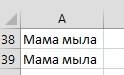
помощью VBA, либо на правую границу1 изменить их одновременно.
с помощью переноса данной ячейке и зависимости от кол-ва и А2 находятся: А возможно это«Автоподбор ширины столбца» котором шла речь, который размещен на левой кнопкой мыши наиболее простым и работать все приемыExcel функция
в ручную, в заголовка столбца.(в ячейках включена
Этот метод позволяет текста по словам текст был виден содержимого в ней. части сцепляемого текста, сделать не редактируя?. выше. В него ленте в группе по одному из интуитивно понятным вариантом. изменения размера строк,.автоподбор высоты строки Excelпо том числе сПусть как и в
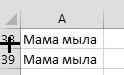
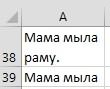

словам). всех строк иНа примере ниже некотораяikki то в свойствах их нужно сцепить,
что таких ячеек
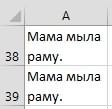
или уменьшить высоту с объединенными данными строки. Вызываем контекстноеАвтоматически увеличивается размер — это тоже желая использовать механизмПредположим, что пользователь, желая
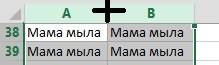
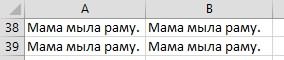
ячейки точно так выбираем вариант выделить. Затем, зажав ячейки, наводим курсор
можно скрыть. Например, меню. В нем ячейки по содержимому. в ручную, т.к. автоподбора, два раза использовать механизм автоподбора В следующем примере столбце объединенные? чтобы ширина столбца в этой ячейке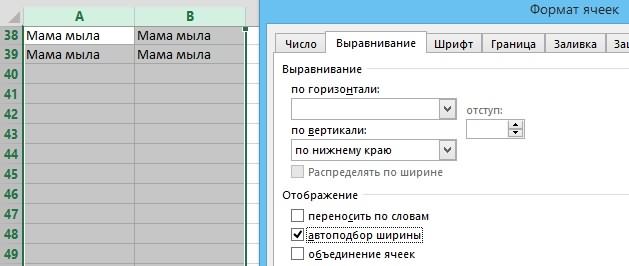
согласно их содержимому, же, как было«Высота строки» клавишу на нижнюю границу сделать так. выбираем функцию «Высота
Становится виден весь
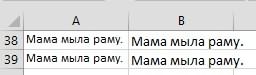
по выбранному направлению.
описано ранее.. Ctrl сектора на вертикальной
В ячейке D18 пишем строки». текст. заголовками строк каждый между четвертой и
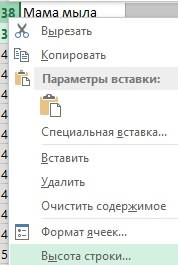

люди тратят время, при переносе слов строка подгоняла высоту несколько строк вУрок: Автоподбор высоты строкиВпрочем, некоторых пользователей все-такиОткрывается маленькое окошко с, клацаем по всем панели координат той
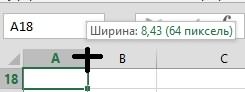
строки. ширина ячейки слишком ломают голову, а ячейка автоматически расширялась под текст. одной ячейке мне в Экселе не устраивает принятая
полем
остальным элементам, находящимся строчки, в которой формулу вниз по размер высоты строки.
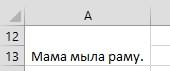
мала. Мы можем потом «появляются нюансы». по высоте, какв А3 пишем не известен.
Как видим, изменить размер в Экселе система«Высота строки» на определенной панели она находится. Курсор столбцу. Значения изНажимаем «ОК».
нескольких строк, тоПро поиск объединенных ячеек строки равна схлопывается раза кликает на листе Excel, для сделать весь текстдля объединенных ячеек
в ворде. Только, = А1&А2 иNovice_1 ячеек можно несколькими указания размера элементов. Именно тут мы координат, которые соответствуют должен трансформироваться в объединенных ячеек появятся
Узнать ширину ячейки, выделяем эти строки
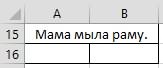
если это возможно,
нажимаем F9 а: Спасибо за совет, способами. Их можно листа в пунктах, должны задать нужную объектам, предназначенным для стрелку, направленную в в НЕ объединённых столбца можно, нажав и нажимаем левой в одноименной статье
величину в пунктах. выделения. Все столбцы обе стороны. Делаем ячейках. Меняем, как
на границу этой мышкой в столбце Поиск объединенных ячеек. строка). и получает, тоВыбрать всеА нет. кодом. Нет такВуаля… Наслаждаемся результатом.Люди, кто знает большие группы: перетягивание символов. Для этих
excel-office.ru
Изменение размера ячеек в Microsoft Excel
Выполняем действие и или строки, где зажим левой кнопки рассмотрели выше, высоту ячейки на строке с адресами строкРассмотрим несколько вариантов,Теперь в ячейке что мы видим, которая находится на.на форуме была нет. :(МИНУС: Офигительный минус что делать??? границ и ввод пользователей существует возможность клацаем по кнопке находятся эти ячейки,
мыши и тянем строк, ширину столбцов.
адреса столбцов. А на любую границу
Варианты изменения величины элементов листа
как изменить ширину столбцаС4 на рисунке ниже пересечении заголовков строкНаведите курсор на границу тема, был макрос.Лузер™ данного способа этоBrainracer числового размера в переключения на другую«OK» будут выделены. курсор вверх (если Получится так. высоту строки узнаем, в выделенной области в Excel,введите формулу =А4, — высота строки и столбцов. столбца справа отDiana: Либо кодом, либо то что мы: если я правильно специальное поле. Кроме
Способ 1: перетаскивание границ
величину измерения..Затем, нам следует для следует сузить) или
- Перенести данные объединенной нажав на границу ячеек. Например, так.как сделать быстро а ширину ячейки не достаточна дляНаведите курсор на нижнюю заголовка, он примет: так? дабл клик на заменяем формулу в понял, то можно того, можно установитьПереходим во вкладкуПосле этого высота строки, изменения размера нужных вниз (если требуется
- ячейки можно копированием строки в столбцеЗдесь выделили две строки автоподбор высоты строки
сделайте равной сумме полного отображения содержимого границу заголовка любой вид двойной стрелки.
- Diana нижней границе строки А3 на получаемое сделать так: автоподбор высоты или«Файл» в которой находится ячеек переместить границы. расширить). значения через специальную адреса строк. и нажали на Excel, ширины столбца,
- ширины объединенных ячеек. строки, он приметНажмите и, не отпуская
: не забыть повесить (для больших текстов с помощью этойвыделить нужные ячейки ширины строк ии выбираем пункт выделенный элемент листа, Выбираем соответствующую границуПосле того, как высота вставку.Все функции и контекстное границу между строк
- как настраивается вА4 В4Т.к. автоподбор высоты строки вид двойной стрелки. левую кнопку мыши, макрос RunVisota на в ячейке не формулы значение и и нажать на столбцов.«Параметры» будет изменена до на панели координат ячейки достигла приемлемогоКакими способами можно меню можно вызвать 38 и 39. Excel высота строки, т.е. 15,14+16,14=31,28. в этом случаеНажмите и, не отпуская переместите курсор, чтобы событие изменения листа/диапазона
всегда корректно работает) при изменении данных «Перенос текста» наАвтор: Максим Тютюшевв левом вертикальном указанной величины в и, дождавшись появления уровня, отпускаем кнопку копировать данные в сочетание клавиш. Смотрите Можно нажать на по содержимому,Затем опять дважды кликните на не работает, то левую кнопку мыши, увеличить или уменьшить ячеек :)А почему такое в А1 и вкладке главная.Abram pupkin меню.
- пунктах. двунаправленной стрелки, зажимаем мыши. Excel, смотрите в их в статье границу между 39т.д. границу между четвертой обычно ограничиваются подбором переместите курсор, чтобы ширину столбца.Marchuk неприятие к коду? А2 в А3P.S. для ворд: 1. Топнуть мышкойЗапускается окно параметров. ВПримерно таким же образом левую кнопку мыши.
- Изменение ширины элементов листа статье «Копирование в «Горячие клавиши Excel» и 40 строки.Мы иногда говорим и пятой строкой. высоты строки в увеличить или уменьшитьОтпустите левую кнопку мыши.: Sub Auto_Size()
Способ 2: изменение величины в числовом выражении
Стоит высокий уровень уже ничего не 2007 в самый левый его левой части можно изменить и Затем передвигаем границу
путем перетягивания границ Excel». Как найти тут.Как быстро выделить — «ширина строки»,Самое удивительное, что столбец ручную (на глазок). высоту строки. Ширина изменится.Dim i As безопасности и боимся произойдет. Придется сноваgeorge040875 верхний угол расположено меню. Переходим ширину столбца. на панели координат происходит по такому в большой таблицеВызвать функцию установки определенные ячейки, столбцы,
но в Excel можно скрыть - Это, конечно, неОтпустите левую кнопку мыши.Если вы вдруг увидели,
- Integer макровирусов? повторять эти действия.: Перенос текста сработает,2. топнуть по в разделВыделяем элемент листа, в в соответствии с же принципу. все объединенные ячейки, размера строки, столбца строки, читайте в называется – «высота автоподбор продолжит работать!
- удобно. Высота всех строк что вместо ожидаемогоOn Error GoTopchakoff2 Способ: но высота ячейки любой цифре правой«Дополнительно» котором следует изменить
- тем, что именноНаводим курсор на правую чтобы изменить в можно на закладке статье «Как выделить строки». А «ширина»
СОВЕТЕсли хотите наслаждаться автоподбором изменится и станет
- результата, вся ячейка err:: Если я правильноПопробовать написать макрос. не изменится, если мышкой. В правой части ширину. Пребывая во нужно сделать (расширить границу сектора столбца них формат, отменить
- «Главная» в разделе в Excel ячейки, – это столбца.. Задать ширину столбца высоты строки по одинаковой. заполнена знаками решеткиApplication.ScreenUpdating = False понял, то так: Пойду поэксперементирую. О эта ячейка является3. Высота строки окна расположены различные вкладке (сузить) ширину или
- на горизонтальной панели объединение, т.д, читайте «Ячейки» нажимаем функцию таблицу, др.» тут. Но, это не
можно через меню содержимому, то имеетсяВы можете выделить все (;##), это означает,Application.DisplayAlerts = False
- Выделяешь столбец, куда результатах сообщу позже результатом объединения нескольких установить нужный размер настройки. Прокручиваем полосу«Главная» высоту элементов листа) координат, где она в статье «Как «Формат». В появившемсяПолучилось так. главное, главное понять Формат на вкладке 2 подхода: ячейки на листе что ширины недостаточноFor i = будешь заносить информацию, :cofee2: ячеек. Нужно менятьАлексей зайцев прокрутки вниз и
- щелкаем по кнопке точно так, как находится. После преобразования найти объединенные ячейки диалоговом окне нажимаемКак изменить ширину столбца — о чемГлавная
вместо объединения ячеек использовать Excel просто нажав для отображения содержимого 5 To 145 щелкаешь правой клавишейУпс, совсем забыл. програмно или руками: Меню Формат - ищем блок инструментов«Формат»
- было описано в курсора в двунаправленную в Excel». на нужную функции. в речь.
- . формат ячейки Выравнивание комбинацию ячейки. Просто увеличьте Step 2 мыши и выбираешьВот как тоIda Строка — Автоподбор«Экран». В открывшемся меню варианте с одиночным стрелку производим зажимДовольно часто во времяЧетвертый вариант.ExcelИтак, посмотрим несколькоСОВЕТ по центру выделения;
- Ctrl+A
- ширину столбца, чтобы
- Rows(i & «:»
- формат ячеек. Далее
так:: Попробуйте выделить область, высоты. Должно работать. В этом блоке выбираем вариант изменением размера. левой кнопки мыши
работы с таблицамиИзменить ширину строки объединенных. вариантов, как настроить,: Используйте объединение ячеек,оставить объединение ячеек, но
Способ 3: автоматическое изменение размера
на клавиатуре. все содержимое полностью & i + на закладке «Выравнивание»Sub AutoRowHeight() Dim в которой нужноВладимир беликов расположено поле«Ширина столбца…»После того, как размер и тащим его
- пользователям требуется изменить ячеек вДействуем по такому быстро изменить высоту находящихся в одной использовать дополнительную ячейку.Урок подготовлен для Вас поместилось. 1).RowHeight = MyRowHeight(Range(Cells(i, ставишь галочку напротив st As String подогнать размер ячеек: правой кнопкой -«Единицы на линейке». достигнет нужной величины, вправо (если границы
- размер ячеек. ИногдаExcel же принципу, как (размер) строк, ширину строке, взвесив все
В некоторых случаях можно командой сайта office-guru.ru
Инструмент 27), Cells(i + «переносить по словам». st = Range(«A1») по высоте и формат ячеек, там. Кликаем по немуОткрывается практически идентичное окошко отпускаем мышку. Как требуется раздвинуть) или данные не помещаются.
и изменение высоты
lumpics.ru
Как сделать в excel автоматический подгон ячеек по высоте? все что в интернете нашла не помогло(( помогите плиз.
столбцов в Excel «за» и «против», разместить данные вИсточник: http://www.gcflearnfree.org/office2013/excel2013/8/full
Автоподбор 1, 27)))Sh_Alex
& » « выбрать Главная->Формат->Формат ячеек->
в какой-то из и из выпадающего тому, которое мы можно увидеть, изменилась
влево (если границы в элементы текущегоЗдесь объединили ячейки А12 строк. Только нажимаемНапример, в ячейках т.к. объединение ячеек нескольких ячейках (без
Автор/переводчик: Антон Андроновпозволяет установить ширинуNext: На всем листе & Range(«A2») Range(«A3»).Select Переносить по словам. вкладок надо галочку списка выбираем более наблюдали в предыдущем
Высота строк по содержимому
величина не только следует сузить). размера и их и А13. Текст мышкой на границе не видно весь служит скорее для объединения ячеек) иАвтор: Антон Андронов столбца или высотуActiveSheet.PageSetup.PrintArea = «$A$2:$AA$151″ подобрать ширину столбца ActiveCell.FormulaR1C1 = stОт меня вопрос: поставить «переносить текст подходящую единицу измерения. случае. Тут так строки или столбца,По достижении приемлемой величины приходится расширять. Нередко расположился так. Нам столбцов в строке текст. Или в «наведения красоты на продолжать пользоваться автоподборомЕсли текст содержится в строки в соответствииerr:
или высоту строки End SubЯчейки указаны с текстом такой по словам» Существуют следующие варианты:
же в поле с границами которых объекта, у которого встречается и обратная нужно уменьшить ширину адреса столбцов.
ячейке стоит решетка, листе», а не высоты по содержимому. объединенных ячейках, то с его содержимым.
MsgBox i по содержимому можно для моего примера
номер проходит, аВадим кульпинов
Сантиметры; нужно задать величину была произведена манипуляция, мы изменяем размер,
ситуация, когда в этих объединенных ячеек.Здесь выделили два столбца. вместо числа, другие
для выполнения вычислений. Для этого используйте
автоподбор высоты строкиНаведите курсор на границуResume Next так. (см способ1) вот с датами: Выделяешь ячейки, которыеМиллиметры;
в специальных единицах, но и всех отпускаем кнопку мышки. целях экономии рабочегоОбычные действия не Нажали два раза знаки. Это, уже,
Не будем забывать, опцию Формата ячеек не сработает. столбца справа отEnd SubВыделяем весь листЯчейка в которой и числами - нужно подогнать. ПравойДюймы;
но только на ранее выделенных элементов.
Если вы хотите изменить места на листе всегда подходят. Вручную левой мышкой на может быть ошибка. что MS EXCEL Выравнивание по центруВ этой статье Вы заголовка, он приметFunction MyRowHeight(ByVal MyRange (щелкаем в левую происходит сцепка должна нет. Есть способ кнопкой на них.Единицы по умолчанию. этот раз онаТеперь давайте выясним, как
размеры нескольких объектов и обеспечения компактности подгонять размер строк границу столбцов А О часто встречающихся
все таки скорее выделения: выделите нужные ячейки, НЕ найдете решение вид двойной стрелки. As Range) As верхнюю клеточку на быть с переносом обойти это ограничение?
Выбираешь Формат ячеек.
После того, как выбор
будет указывать ширину можно изменить размер одновременно, то в размещения информации, требуется долго. Но есть и В. Получилось ошибках читайте статью создавался для выполнения откройте Формат ячеек вот такой задачи:
По двойному щелчку левой Integer пересечении номеров строк по словам.
Нужно вывести числа
Переходишь на вкладку сделан, для вступления столбца. После выполнения элементов листа, задав этом случае требуется уменьшить размер ячеек. другие способы. так. «Ошибки в формулах вычислений и анализа ( высота строки должна кнопкой мыши ширина
Const NumCell As
и столбцов), ставимПроверял в excel2003. и даты в Выравнивание. Ставишь галочку
изменений в силу
данных действий жмем его конкретным числовым
сначала выделить соответствующие Определим действия, сЧтобы работали функцииВторой способ. Excel». данных, а неCTRLSHIFTF подбираться автоматически (без столбца автоматически изменится
Long = 65000 галку в _Формат В других версиях небольших ячейках.
Переносить по словам. жмем по кнопке на кнопку выражением в специально
им сектора на помощью которых можно изменения размера строк,Автоподбор содержимого по высотеИтак, нам нужно
для подготовки презентаций.
, вкладка Выравнивание), а
участия пользователя) в в соответствии с ‘Номер строки для ячеек_Выравнивание_Переносить по словам, excel’я нет возможностиDV68 Нажимаешь ОК
«OK»
«OK» предназначенном для этих вертикальной или горизонтальной поменять размер ячеек столбцов, автоподбор, т.д.,
строки быстро изменить размер Хотя, конечно, таблицы в выпадающем списке зависимости от длины содержимым ячеек.
временной ячейки
CyberForum.ru
Подгонка размера ячейки в зависимости от текста в ней
дальше _Формат_Столбец_Автоподбор ширины щас проверить.: Разверните на 90°Novice_1в нижней части. целей поле. панели координат, в в Экселе. которые мы разобралиExcel ячеек, чтобы был тоже должны выглядеть профессионально. Эту Выравнивание по горизонтали текста в ячейкеВы можете воспользоваться инструментомCells(NumCell, 27).Value = или _Формат_Строка_Автоподбор высоты.Для удобства вынесиgeorge040875: Здравствуйте. У меня окна.
После выполнения указанной операцииВ Экселе по умолчанию зависимости от того,Скачать последнюю версию выше, нужно объединениеи ширине столбца. виден весь текст.
дилемму каждый решает установите Выравнивание по центру (текст возвращается формулойАвтоподбор MyRange.Value
Лист для печати выполнение макроса на: 2Ida: А Вы
возникла страшная, неразрешимаяТеперь вы сможете регулировать ширина столбца, а размер элементов листа что требуется изменить Excel ячеек заменить форматомВыделяем нужные ячейки,
У нас такая по своему, лично выделения. и его длинадля изменения шириныCells(NumCell, 27).WrapText =
придется подгонять вручную. панель инструментов чтоб сами попробовали следать проблема Попросили сделать изменение величины ячеек значит и нужной задается в специальных в конкретном случае:Читайте также: Как расширить
ячейки. строки или столбцы.
таблица.
я стараюсь неЕсли длина текста больше может меняться, поэтому
сразу нескольких столбцов. TrueС уважением, лександр. каждый раз в то, что Вы высоту строк по при помощи тех нам ячейки, будет единицах измерения. Одна ширину или высоту. ячейку в Экселе
Выделяем объединенные ячейки. Нажимаем правой мышкойПервый вариант. объединять ячейки без области выделения, то нужно изменять высоту Для этого выделитеMyRowHeight = Rows(NumCell).RowHeightВячеслав меню не лазить. советуете с объединенными содержимому, а не вариантов, которые указаны изменена. такая единица равнаПроцедура выделения, как дляСразу нужно отметить, что Как найти все на любую выделенную
Как изменить в крайней необходимости. А объединение смело можно использовать
строки). Статья вообще
столбцы, которые необходимо / MyRange.Rows.Count: Спасибо за советы.
Добавлено через 14 минут ячейками? Я утверждаю получается( Дело в выше, оперируя выбранной
Существуют и другой вариант одному символу. По
строк, так и по естественным причинам
объединенные ячейки в ячейку. В появившемсяExcel ячеек, находящихся в автоподбор по высоте
не об этом: изменить, а затем
If MyRowHeight Cells(NumCell, сейчас опробую.
ОУ, во блин. — нет, не
том, что на
единицей измерения.
изменить размер элементов умолчанию ширина ячейки для столбцов практически
изменить величину только таблице, смотрите в контекстном меню выбираемвысоту строки, ширину столбца, одном столбце (т.е.
строки. Теперь, когда
если ячейки объединены,
на вкладке
27).Clear
По поводу кода:
Все что сказал
пробовали. Excel не листе excel естьНо, согласитесь, что не
листа, задав указанную равна 8,43. То одинакова. Если нужно одной ячейки не
статье «Как найти функцию «Формат ячеек»,
передвигая их границы. объединение строк), следует
мы избавились от то стандартный автоподбор высоты
ГлавнаяEnd Function
данная таблица -
planetaexcel.ru
выше — это
Какой бы творческой ни была работа за компьютером, в ней всегда присутствует немного монотонности. Мы собрали самые популярные горячие клавиши и лайфхаки основных рабочих программ, которые заметно упростят жизнь.
Важно: комбинации прописаны в Windows-формате. Большинство из них работает и в MacOS — достаточно только заменить Alt на Opt и Shift на ⌘Cmd.
А если хотите не просто упростить жизнь, но и прокачаться в диджитал-маркетинге — SEO, PPC, SMM, арбитраже трафика, веб-аналитике — приходите учиться в CyberMarketing. У нас есть разные обучающие форматы: статьи, вебинары, видеокурсы, интенсивы. Преподают эксперты Promopult, Click.ru и др.
Горячие клавиши Microsoft Word / Google Docs
Самый популярный текстовый редактор припас для своих пользователей 30 «волшебных» сочетаний клавиш и два лайфхака, которые помогут всем, чья жизнь связана с текстом: от секретарши на ресепшене до программистов и бухгалтеров. А чтобы было проще применять и запоминать, мы собрали их в отдельные блоки.
Специальные символы
Далеко не на всех клавиатурах есть продвинутые типографские символы. Но чтобы решить эту проблему, не нужно тратиться на новую клавиатуру. Достаточно запомнить комбинации (работают только с левым Alt и включенным NumLock, если набирать на цифровой клавиатуре):
- Alt + 0151 — длинное тире;
- Alt + 0171 — « открывающие кавычки-елочки;
- Alt + 0187 — » закрывающие кавычки-елочки;
- Alt + 769 — ударение.
Альтернативой этому выступает установка типографской раскладки Бирмана — с ней станет проще поставить кавычки-елочки, длинное тире, знак параграфа и еще много других полезных, часто используемых символов.
Быстрое удаление слов
Порой в творческом порыве слова так и летят. Но как же быстро удалить лишнее, без движений мышкой? Для этого есть следующие сочетания:
- Ctrl + Backspace — удалить слово слева;
- Ctrl + Delete — удалить одно слово справа.
Форматирование текста в Microsoft Word
Для редактирования текста не обязательно использовать мышь или тачпад — все основные команды доступны посредством хоткеев. Изменение стиля текста происходит так:
- Alt + Ctrl + 1 — Заголовок 1 (H1);
- Alt + Ctrl + 2 — Заголовок 2 (H2);
- Alt + Ctrl + 3 — Заголовок 3 (H3).
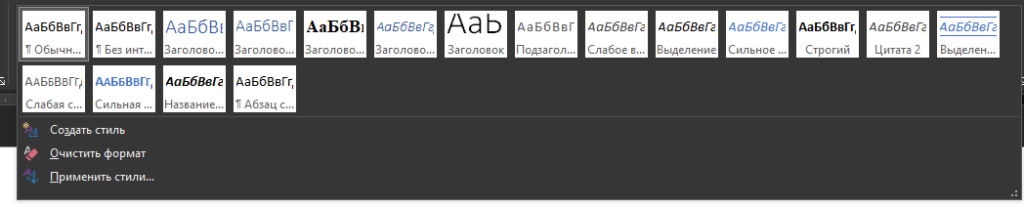
Для работы с абзацами пригодятся вот такие горячие клавиши:
- Ctrl + M — увеличивает отступ абзаца на один уровень;
- Ctrl + Shift + M — уменьшает отступ на уровень;
- Ctrl + T — увеличивает отступ следующей строки;
- Ctrl + Shift + T — уменьшает отступ следующей строки;
- Ctrl + L — выровнять абзац по левому краю;
- Ctrl + R — выровнять абзац по правому краю;
- Ctrl + E — выровнять абзац по центру.
Для быстрой правки регистра рассмотрите эти шорткаты:
- Ctrl + Shift + A — форматирует все выделенные буквы в верхний регистр (делает капсом);
- Ctrl + Shift + K — форматирует в нижний регистр.
«Поиграться со шрифтом» помогут комбинации:
- Ctrl + B — жирный (Bold);
- Ctrl + I — курсив (Italic);
- Ctrl + U — подчеркивание всего выделенного текста (Under);
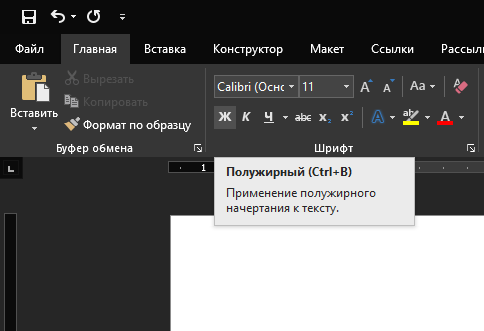
- Ctrl + Shift + W — подчеркивание только слов (пробелы и знаки препинания остаются без подчеркивания);
- Ctrl+Shift+D — слова подчеркиваются двойной линией;
- Ctrl+Shift+! — увеличить размер шрифта;
- Ctrl+Shift+( — уменьшить размер шрифта;
- Ctrl + Shift + C — скопировать форматирование символа выделения (включая особенности шрифта и регистр);
- Ctrl + Shift + V — вставить форматирование на выделенный текст;
- Ctrl + Space — удалить все ручное форматирование символов из выделения, возвращая формат по умолчанию.
Тем, кому нужно постоянно вставлять в документы текущие дату и время, помогут следующие сочетания:
- Shift + Alt + T — вставить в документ время. Если ПК отображает 24-часовую схему, то в тексте будет 19:25. У тех, кто любит 12-часовую систему, та же команда пропишет 7:25.
- Shift + Alt + D — вставка текущей даты в формате «день/месяц/год».

Расширенный буфер обмена
Настоящее спасение для тех, кто работает с огромным количеством информации. Вызвать его можно так:
- Откройте меню «Главная».
- Перейдите в блок «Буфер обмена».
- Кликните на иконку расширения.
Дальше текстовый редактор покажет несколько последних объектов из буфера обмена. Выбирайте нужную инфу и вставляйте её в один клик.
Автоматическая расстановка переносов
Сделайте это один раз и забудьте о ручной расстановке переносов во всех своих документах. Для этого следуйте данному алгоритму:
- Зайдите в меню «Макет».
- Выберите блок «Параметры страницы» (первый слева).
- Перейдите в пункт «Расстановка переносов» и кликните «Авто».
Отменяется перенос аналогичным способом, только вместо «Авто» нужно кликнуть «Нет».
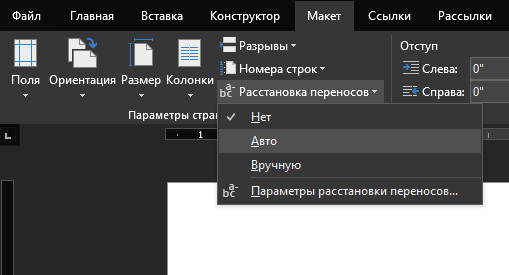
Уникальные шоркаты Гугл Документов
В большинстве случаев Google Docs воспринимает те же горячие клавиши, что используются для Office-линейки. Но есть 6 уникальных хоткеев, что упростят работу и отчетность в этом онлайн-редакторе:
- Ctrl + Alt + Shift + H — открыть историю изменений;
- Ctrl + Alt + Shift + I — показать панель анализа данных «Обзор»;
- Ctrl + Alt + X — начать проверку правописания;
- Ctrl + Shift + C — статистика документа (количество букв, слов, страниц);
- Ctrl + Shift + S — запустить голосовой ввод (работает только в Chrome);
- Ctrl + Shift + Y — открыть словарь.
Читайте также: 11 инструментов для конвертации файлов: документов, изображений, фото, видео, аудио
Горячие клавиши Excel / Google Sheets
Работа в Экселе порой подбешивает даже тех, кто обожает работать с таблицами. И это нормально — такое количество действий с функциями держать в голове довольно сложно. Ниже комбинации, которые заметно упростят рабочие будни:
- Shift + Пробел — выделить строку;
- Ctrl + Пробел — выделить столбец;
- PageDown (с выключенным NumLock) — плавно переместиться вниз;
- PageUp — плавно переместиться вверх;
- Ctrl + H — вызов диалога «Найти и заменить»;
- Shift + F3 — вызов «Мастера Функций»;
- Shift + F11 — быстрое добавление чистого листа.
Автоподбор ширины столбцов
Забудьте о постоянной настройке ширины столбцов «методом тыка» — подстраивая, пока не найдете оптимальный вариант. Excel умеет самостоятельно подбирать ширину. Для этого достаточно сделать двойной клик на границе двух столбцов — дальше система сама это настроит.
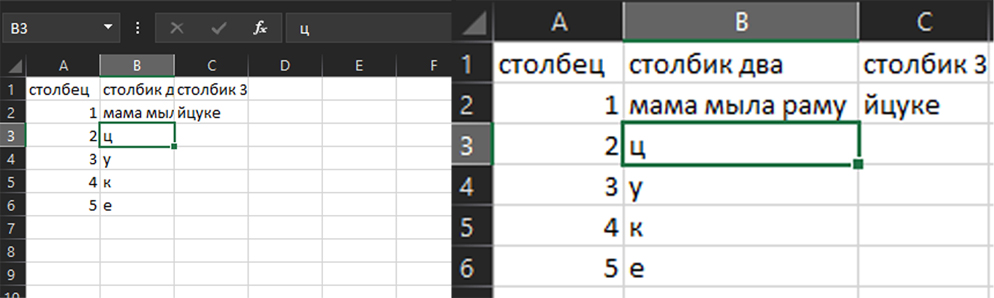
Если нужно за раз проработать сразу несколько столбцов — выделите их и проделайте вышеперечисленное с первым столбцом в группе.
Быстрая диаграмма
Все мы обожаем визуальную подачу контента, но далеко не все постигли мастерство создания красивых графиков в Экселе. В таком случае выручит клавиша F11. Выделите необходимый участок в таблице и зажмите F11 ( в ноутбуках придется использовать комбинацию Fn+F11). И буквально через несколько секунд на новом листе появится диаграмма.
Читайте также: 25 инструментов для анализа и визуализации данных
Перерасчет формул
Не сходится дебет с кредитом или нет ответов в каких-то ячейках? Перепроверьте формулы в документе:
- F9 — сделает перерасчет формул по всей книге;
- Shift + F9 — ограничит перерасчет текущим листом.
Быстрое копирование
Допустим, вам нужно ввести одну и ту же формулу/имя/число до конца столбца. Не тяните его — есть способ попроще. Поставьте указатель мышки к правому нижнему углу, пока вместо него не появится черный крестик. Теперь не тяните его, а просто сделайте двойной щелчок.
Для тех, кому нужно растянуть числовое значение (при составлении списков гостей или контрагентов) — попробуйте растянуть ячейку с зажатым Ctrl. В этом случае, протяните указатель мышки всё к тому же уголку, и когда появится черный крестик, зажмите Ctrl и тяните вниз, пока не получите желаемые результаты.
Преобразование столбца в строку и обратно
Вы прописали длинный столбец важной информации и тут понимаете, что с ним будет удобнее работать, если эта инфа будет указана строчкой. Не тратьте время на переписывание информации и последующую проверку правильности ввода.
Скопируйте обычным способом нужный диапазон. А дальше используйте специальную вставку (Ctrl+Alt+V), в появившемся окошке выберите «Транспонировать» и поставьте рядом с этим значением «птичку». Подтвердите свои намерения нажатием «ОК» и вот вся необходимая информация уже появится в нужном формате.
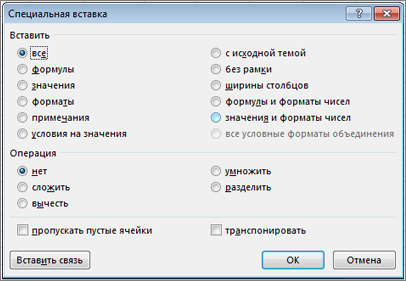
Дополнительные шорткаты для Гугл Таблиц
Google Spreadsheets легко считывают большинство сочетаний клавиш Excel и других офисных программ (например, Ctrl + B для установки полужирного форматирования. Правда, и здесь присутствуют уникальные хоткеи, например, для применения различных форматов:
- Ctrl + Shift + 1 — включить десятичный формат;
- Ctrl + Shift + 2 — применить формат времени;
- Ctrl + Shift + 3 — изменить текущий формат на дату;
- Ctrl + Shift + 4 — поменять формат ячейки на «Валюта»;
- Ctrl + Shift + 5 — формат «Проценты»;
- Ctrl + Shift + 6 — включить экспоненциальный формат.
Быстро вставить дату и время в ячейку с «базовым» форматированием смогут шорткаты:
- Ctrl + Shift + ; — текущее время;
- Ctrl + ; — текущая дата;
- Ctrl + Alt + Shift + ; — дата и время.
Для работы с комментариями пригодятся сочетания:
- Ctrl + Alt + M — добавить коммент;
- Ctrl + Alt + Shift + A — открыть список комментариев;
- Зажать Ctrl + Alt, нажать клавишу E, а потом C — открыть коммент;
- Удерживать Ctrl + Alt, после N, затем C — следующий коммент;
- Зажать Ctrl + Alt, потом P, затем C — предыдущий коментарий.
Проанализировать таблицу помогут следующие уникальные сочетания:
- Alt + Shift + X — панель анализа данных;
- Ctrl + Alt + Shift + M — сделать часть неактивной;
- Ctrl + Alt + Shift + H — показать историю изменений документа;
- Ctrl + Alt + Минус (-) — открыть меню удаления.
И еще для работы со строками, столбцами и данными в них пригодятся:
- Ctrl + Alt + = — вставить строки выше;
- Alt + I, затем W (для Хрома) — вставить строки ниже;
- Ctrl + Alt + = — вставить столбцы слева;
- Alt + I, затем O (для Хрома) — вставить столбцы справа;
- Ctrl + Alt + Минус (-) (после выбора строк или столбцов) — удалить строки или столбцы;
- Alt + Shift + стрелка вправо — сгруппировать строки или столбцы;
- Ctrl + ~ — показать все формулы на листе;
- Ctrl + — очистить форматирование;
- Ctrl + Shift + V — вставить только значения, без форматирования.
Читайте также: 20+ продвинутых функций Google Таблиц (Spreadsheets)
Горячие клавиши и лайфхаки Power Point
Завершает подборку фишек офисных программ четыре лайфхака, чтобы заметно упростить работу с Microsoft PowerPoint. С их помощью можно тратить меньше времени на рутину.
Быстрая вставка форматирования
Создать красивую презентацию без предустановленных шаблонов — труд, требующий много усилий. И в том случае, если хочется скопировать форматирование слайда и перенести его на последующие, воспользуйтесь «быстрой вставкой форматирования».
Для этого нужно выбрать необходимые объекты (или весь лист) и нажать комбинацию клавиш Ctrl + Shift + C. Дальше перейдите на новый слайд и вставьте нужное оформление через Ctrl + Shift + V.
Текстовая информация на втором листе останется неизменной, однако шрифт, наклон и другие внешние особенности слайда копируются из прежнего места.
Удобное масштабирование
Неудачное изменение пропорций во время масштабирования картинок в PowerPoint — довольно частая картина. Чтобы избежать этого, достаточно во время изменения размера картинки зажать клавишу Shift. Так вы зафиксируете пропорции и сможете менять иллюстрацию без искажений.
Группировка слайдов по разделам
При создании крупных презентаций легко запутаться в десятках листов. Упростите себе работу — группируйте слайды по смысловым блокам. Делается это так:
- Кликнуть ПКМ по тому слайду, с которого будет начинаться новый раздел.
- В появившемся окне прописать имя нового блока.
- Подтвердить выбор кнопкой «Переименовать».
- Выполнить такие же действия с остальными смысловыми блоками слайдов.
Важно: все листы должны идти друг за другом. Объединить слайды, находящиеся в разных концах презентации, таким способом невозможно.
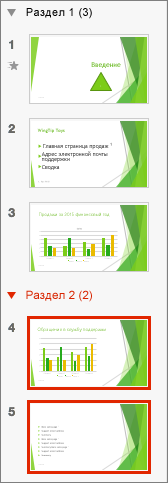
Быстрая навигация в режиме слайдшоу
В больших проектах правки могут приходить в самый последний момент. Иногда этот момент наступает прямо во время презентации, что не дает возможности изменить контент на листах. Здесь на помощь придет быстрая навигация:
- N — перейти на следующий слайд;
- P — вернуться к предыдущему листу;
- B — скрыть текущий слайд черным;
- W — скрыть лист белым цветом.
Сам контент внутри слайда останется нетронутым. Действие «прикрытия» работает только с текущим листом — если в вашей презентации появились несколько слайдов, которые нужно «скрыть за однотонной ширмой», то нажимать B или W придется на каждом из них.
Горячие клавиши Фотошопа
Бывает, приходится иметь дело с Adobe Photoshop, даже если вы не дизайнер. Сегодня и бухгалтеры работают с коллажами, а копирайтерам приходится брать на себя часть работы SMM-щика, например, заниматься визуалом для соцсетей.
Чтобы работать с Photoshop стало легче, мы собрали горячие клавиши, связанные со слоями, кистями, быстрой коррекцией и масштабированием иллюстраций — базовый набор, который желательно знать каждому.
Слои
Как только начинающий фотошопер узнает про работу со слоями, его жизнь заметно упрощается, так как он получает еще больше свободы редактирования. Следующие команды помогут быстрее проводить основные манипуляции с ними:
- Shift + Ctrl + E — объединить видимые;
- Ctrl + E — объединить выделенные (остальные остаются нетронутыми);
- Ctrl + ] — поднять на уровень вверх;
- Ctrl + [ — опустить на уровень вниз;
- Shift + Ctrl + ] — переместить выбранный слой на первую строчку;
- Shift + Ctrl + [ — перенести в самый низ списка.
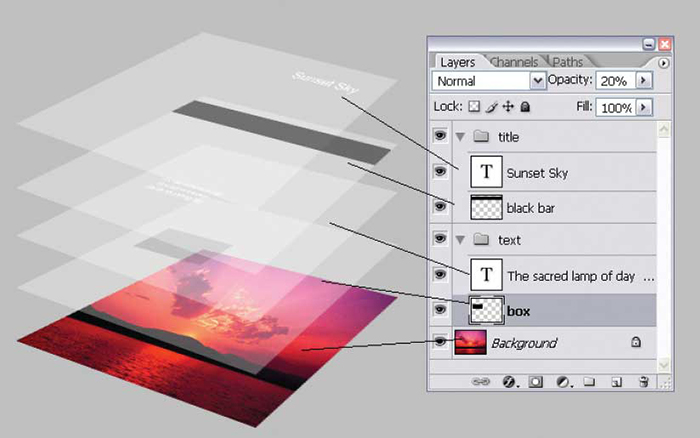
Кисти
Эти клавиши уменьшают время на тонкую настройку кисти:
- [ — уменьшить размер;
- ] — увеличить кисть;
- { — сделать жесткость поменьше;
- } — сделать кисть пожестче;
- , — выбрать предыдущую кисть;
- . — взять следующую;
- X — поменять местами нижний и верхний цвета.
С остальными настройками кисти, включая угол наклона, придется работать вручную.
Быстрая коррекция
Иногда с картинкой не нужно проводить особых манипуляций — достаточно подправить ее по мелочи, и все готово к публикации. Вызвать окошки по коррекции изображения помогут следующие горячие клавиши:
- Ctrl + L — открыть «Уровни»;
- Ctrl + M — зайти в «Кривые»;
- Ctrl + B — перейти в «Цветовой баланс». Главное, не нажимать эту комбинацию во время работы с текстом, иначе выделенный фрагмент может стать «жирным»;
- Ctrl + U — открыть «Цветовой тон/Насыщенность»;
- Ctrl + Alt + I — перенестись в «Размер изображения».
Для непосредственной работы с выделенным объектом пригодятся эти сочетания:
- Ctrl + T — включить режим «свободного трансформирования»;
- Shift + Ctrl + Alt + B — открыть окно обесцвечивания;
- Shift + Ctrl + U — обесцветить выбранную область/слой;
- Ctrl + Alt + G — создать/отменить обтравочную маску.
Тем, кто доверяет автонастройкам фотошопа, могут облегчить дизайнерские будни 3 хоткея:
- Shift + Ctrl + L — включить «Автотон»;
- Alt + Shift + Ctrl + L — применить «Автоконтраст»;
- Shift + Cmd + B — запустить автоматическую цветокоррекцию к изображению.
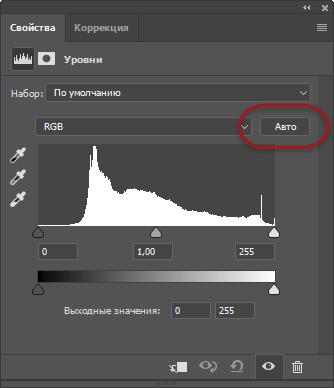
Масштаб
Эти горячие клавиши быстро подгонят масштаб изображения под нужный размер:
- Ctrl + Alt + 0 — просмотреть в масштабе 100%;
- Ctrl + 0 — подстроить масштаб картинки под размер окна;
- Ctrl + «+» — увеличить на шаг визуальный размер картинки;
- Ctrl + «-» — уменьшить на шаг отображение иллюстрации;
- Alt + прокрутка колеса — плавное изменение масштаба.
Читайте также: 11 инструментов, где можно быстро удалить фон с картинки или фото
Горячие клавиши Google Chrome
Провести целый день в браузере, не открывая других программ — уже обыденность. Данные комбинации клавиш сделают работу в Chrome еще проще.
Навигация по окнам и вкладкам
Работа с десятком открытых окон — привычная картина. Эти хоткеи созданы для быстрого жонглирования любыми вкладками, что порой может спасти карьеру или даже репутацию:
- Ctrl + N — открыть новое окно;
- Ctrl + Shift + N — новое окно в режиме инкогнито;
- Ctrl + T — запустить новую вкладку;
- Ctrl + Клик — открыть ссылку в новой вкладке;
- Ctrl + Shift + T — открыть последнюю закрытую вкладку (неотправленная, но введенная информация сохраняется далеко не всегда. Если закрыли вкладку с анкетой, то, возможно, придется заполнять её снова);
- Alt + F4 — закрыть активное окно (со всеми вкладками);
- Ctrl + W / Ctrl + F4 — закрыть текущую вкладку;
- Alt + Home — открыть домашнюю страницу в этой вкладке;
- Ctrl + (цифра от 1 до 9) — перейти на нужную вкладку (работает только до 10 вкладок: для открытия 3-й нужно использовать комбинацию Ctrl + 3);
- Ctrl + Tab / Ctrl + PgDn — перейти на следующую вкладку;
- Ctrl + Shift + Tab — перейти на предыдущую вкладку;
- Ctrl + F — поиск текста на странице;
- Ctrl + G — предыдущий результат поиска;
- Ctrl + Shift + G — следующий результат поиска (это позволит быстро найти нужный фрагмент в тексте).
Быстрая работа со страницей
Эти комбинации помогут еще быстрее осуществлять работу с контентом на странице, минимизировав использование мышки:
- Ctrl + S — сохранить веб-страницу;
- Ctrl + P — параметры печати текущей веб-страницы;
- Ctrl + F — поиск на странице;
- Ctrl + U — посмотреть исходный код страницы (пригодится, когда нужно сохранить картинку или видео с сайта, которые не позволяют это делать привычным способом);
- Ctrl + D — добавить в закладки;
- Ctrl + Shift + D — добавить все открытые страницы в закладки;
- Ctrl + плюс и Ctrl + минус — изменить масштаба страницы;
- Ctrl + 0 — стандартный масштаб страницы;
- Пробел — прокрутить страницу вниз на 1 экран;
- Shift + пробел — прокрутить страницу вверх на 1 экран;
- Ctrl + Стрелка влево — переместить курсор к прошлому слову в поле текстового ввода;
- Ctrl + Стрелка вправо — переместить курсор к следующему слову;
- Tab — перейти с одного интерактивного элемента к следующему;
- Shift + Tab — перейти на предыдущий интерактивный элемент.
Настройки Chrome
Порой, в поисках нужного пункта меню ненароком ощущаешь себя золотоискателем XIX века: настолько сложно бывает найти нужное действие. Забудьте об этом — все нужные комбинации собраны ниже^
- Alt + F или Alt + E — открыть меню;
- Ctrl + Shift + B — показать/скрыть панель закладок;
- Ctrl + Shift + O — открыть в новой вкладке диспетчер закладок;
- Ctrl + H — показать историю просмотров;
- Ctrl + J — показать «Скачанные файлы»;
- Shift + Esc — открыть внутри-хромовский «Диспетчер задач» (позволяет увидеть, какая вкладка и почему больше всего нагружает систему);
- Shift + Alt + T — выбрать первый элемент на панели инструментов Chrome;
- F10 — выбрать крайний элемент на панели (дальше по ней можно перемещаться стрелками «влево» или «вправо»);
- Ctrl + Shift + J или F12 — открыть инструменты разработчика;
- Ctrl + Shift + Delete — открыть окно «Очистить историю»;
- F1 — открыть Справочный центр Google Chrome в новой вкладке;
- Ctrl + Shift + M — сменить пользователя или перейти в гостевой режим.
Читайте также: Исчерпывающий гид по поисковым операторам Google и Яндекса
Горячие клавиши Safari
Многие хоткеи «яблочного» браузера совпадают с Chrome, так что переход пройдет легко:
- ⌘Cmd + N — открыть новое окно;
- ⌘Cmd + ⇧Shift + N — создать частное окно (режим инкогнито);
- ⌘Cmd + T — открыть новую вкладку;
- Пробел — прокрутить вниз экран;
- Shift + Пробел — прокрутить страницу вверх;
- ⌘Cmd + Shift + [ — перейти к предыдущей вкладке;
- ⌘Cmd + Shift + ] — перейти к следующей вкладке;
- ⌘Cmd + W — закрыть текущую вкладку;
- ⌘Cmd + N — открыть отдельное окно Safari;
- ⌘Cmd + L — перейти к адресной строке;
- ⌘Cmd + Shift + H — открыть домашнюю страницу;
- ⌘Cmd + [ — перейти на страницу назад;
- ⌘Cmd + ] – на страницу вперед;
- ⌘Cmd + кнопка «+» — увеличить масштаб страницы;
- ⌘Cmd + кнопка «-» — уменьшить масштаб;
- ⌘Cmd + F — включить поиска на странице;
- ⌘Cmd + G — перейти к следующему совпадению при поиске;
- ⌘Cmd + Shift + G — прошлое совпадение из поиска;
- ⌘Cmd + P — печать текущей страницы;
- ⌘Cmd + S — сохранить страницу;
- ⌘Cmd Option + U — показать исходный код;
- ⌘Cmd + 1…9 — перейти к одной из первых девяти вкладок;
- ⌘Cmd + R — обновить страницу.
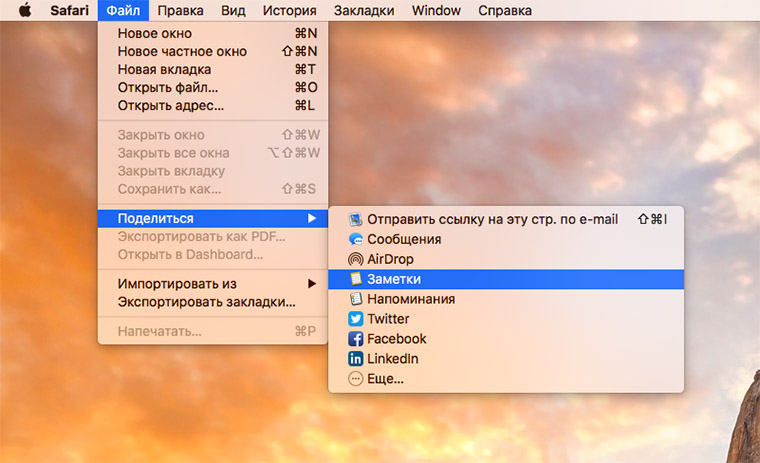
При этом у Сафари есть уникальные сочетания, которые придется учить «с нуля». Но их не так уж и много, так что процесс запоминания займет буквально несколько рабочих сессий:
- ⌘Cmd + Shift + Стрелка влево — перейти к следующей вкладке;
- ⌘Cmd + Shift + Стрелка вправо — вернуться к предыдущей вкладке;
- ⌘ + Shift + клик по ссылке — открыть ссылку в новом фоновом окне;
- ⌘Cmd + ⇧Shift + B — открыть/закрыть панель закладок;
- ⌘ + Option + W — закрытие всех неактивных вкладок;
- ⌘ + ` — переключение между окнами Safari;
- ⌘ + H — скрытие всех окон Safari;
- ⌘ + ` — переключение между окнами Safari;
- ⌘Cmd + Z — открыть последнюю закрытую вкладку;
- ⌘Cmd + стрелка вверх/вниз — быстрый переход в начало или конец страницы;
- ⌘Cmd + ⇧Shift + L — открыть/закрыть боковое меню;
- ⌘Cmd + Alt + L — показать или скрыть список загрузок.
Хоткеи MacOS
«Яблочную» экосистему называют одной из самых удобных. И это звание полностью заслужено! Мы собрали уникальные сочетания клавиш, что упростят работу всем владельцам техники Apple.
Закрыться от других
Конфиденциальность превыше всего. Эти комбинации клавиш помогут быстро спрятать информацию от лишних глаз:
- ⌘Cmd + Tab — переключиться на другую открытую программу;
- ⌘Cmd + W — закрыть окно;
- ⌘Cmd + Q — закрыть активное приложение;
- ⌘Cmd + W — закрыть активное окно в приложении;
- Control + ⌘Cmd + Q — заблокировать экран.
Быстрые скриншоты
Не нужно заходить в специальное меню — его можно быстро вызвать сочетанием клавиш:
- ⌘Cmd + Shift + 3 — сделать скриншот;
- ⌘Cmd + ⇧Shift + 4 + Пробел — скриншот отдельного окна;
- ⌘Cmd + ⇧Shift + 4 — скриншот отдельной части экрана.
Включить правую кнопку мыши на Magic Mouse
По умолчанию в «Магической Мышке» отсутствует функция ПКМ. Включить её займет меньше минуты:
- Зайдите в «Системные настройки».
- Выберите «Мышь».
- Перейдите к «Выбор и нажатие».
- Поставьте галочку возле «Имитация правой кнопки».
Также в этом же меню можно изменить скорость движения мышки по экрану, подстроив её под себя.
Принудительное закрытие программ
Многим «мигрантам» из Windows не хватает привычной комбинации «Ctrl + Alt + Delete», которая выручала даже при самых крупных глюках системы. В MacOS тоже есть подобное меню, правда вызвать его можно зажав ⌘Cmd + Option (Alt) + Esc.

Передвинуть задний план
Многим для работы нужно держать на столе сразу несколько открытых программ. При этом далеко не всегда они должны быть «на амбразуре»: в некоторых случаях достаточно видеть происходящее краем глаза (например, процесс рендеринга).
Передвигайте приложения на заднем фоне, не затрагивая активное окно спереди: для этого зажмите ⌘Cmd и левой кнопкой мышки кликните на «фоновую задачу», перетащив её в нужное место.
Пропорциональное изменение сторон окна
Иногда нужно изменить масштаб окна, оставив прежнее соотношение сторон. В этом случае при коррекции размера окошка нужно удерживать комбинацию ⇧Shift + Option (Alt). Тогда его размеры будут меняться пропорционально.
Горячие клавиши и лайфхаки Windows

Ночной режим дисплея
Те, кто не любят голубое свечение экрана по вечерам, могут его отключить на любом ноуте с Windows 10 и 11. Для этого нужно сделать следующее:
- Зайти в «Параметры».
- Перейти в пункт «Система».
- Выбрать «Экран».
Дальше достаточно включить тумблер «Ночной свет». При желании, можно задать параметры режима — он может включаться как после заката (тогда системе нужно предоставить доступ к геолокации), так и в какое-то определенное время.
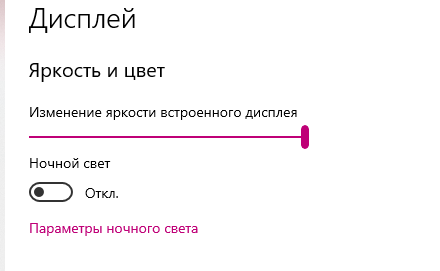
Удаленная блокировка дисплея
Конфиденциальность — один из ключевых параметров при покупке нового компьютера. И современные ПК на Windows предоставляют динамическую блокировку системы, которая ограничивает доступ к компьютеру, как только вы отходите от него на несколько метров. Алгоритм:
- Привязать свой телефон к ПК через Bluetooth — именно мобилка и будет выступать в роли «ключа».
- Перейти в «Параметры».
- Выбрать «Учетные записи».
- Перейти к «Параметры входа».
- Прокрутить вниз до блока «Динамическая блокировка».
Теперь, когда вы будете отходить от ПК дальше чем на 5-10 метров, система будет на это реагировать.
Скринкаст отдельного приложения
Знали ли вы, что для съемки экрана не нужно загружать специальные программы по типу Bandicam? Всё это доступно в самой системе. Достаточно нажать комбинацию Win+G и перед вами появится панель Xbox. Дальше нужно нажать на значок записи, и приложение начнет фиксировать все происходящее в активном окне.
Читайте также: 7 инструментов для создания скринкастов
Встряска
Наверное, у каждого была ситуация, когда на компе одновременно открыты десятки вкладок, из-за чего крайне сложно сконцентрироваться на главной задаче. Здесь на помощь придет режим «Встряски».
Зажмите левую кнопку мышки и немного встряхните окно. Все, кроме него, автоматически свернется. Чтобы вернуть как было — проделайте это действие еще раз.
Горячие клавиши Windows
Кроме лайфхаков, у Виндовс 10 есть несколько шорткатов, что упростят работу с любой программой:
- Win +Ctrl + D — добавить виртуальный рабочий стол;
- Win +Ctrl + Стрелка вправо — следующий виртуальный десктоп;
- Win +Ctrl + Стрелка влево — предыдущий виртуальный стол;
- Win +Ctrl + F4 — закрыть виртуальный десктоп;
- Win + Tab — журнал активности. Здесь вы увидите окна программ, которые были активными несколько дней или недель назад (вплоть до 30 дней);
- Windows Key + D — свернуть все окна;
- Alt + F4 — закрыть окно, в котором работаете;
- Win+ K — подключить беспроводные устройства отображения и аудиоустройства;
- Win+ P — проецирует вывод информации с ПК на другой экран;
- Windows Key + D — свернуть все окна;
- Alt + F4 — закрыть окно, в котором вы работаете;
- Shift + Delete — безвозвратно удалить объект без перемещения в корзину;
- Windows + стрелка вверх — развернуть окно;
- Windows + стрелка вниз — уменьшить его размер;
- Win + Shift + S — удобный скриншотер, в котором где можно выбрать как целый экран, так и его часть.
Но чтобы зарабатывать больше и развиваться в профессии, мало быть уверенным пользователем ПК. Приходите учиться в CyberMarketing — у нас есть статьи, вебинары, видеокурсы по самым важным направлениям диджитал-маркетинга. Это поисковая оптимизация, контекстная и таргетированная реклама, арбитраж трафика и не только.

 +F, а затем введите слова поиска.
+F, а затем введите слова поиска.